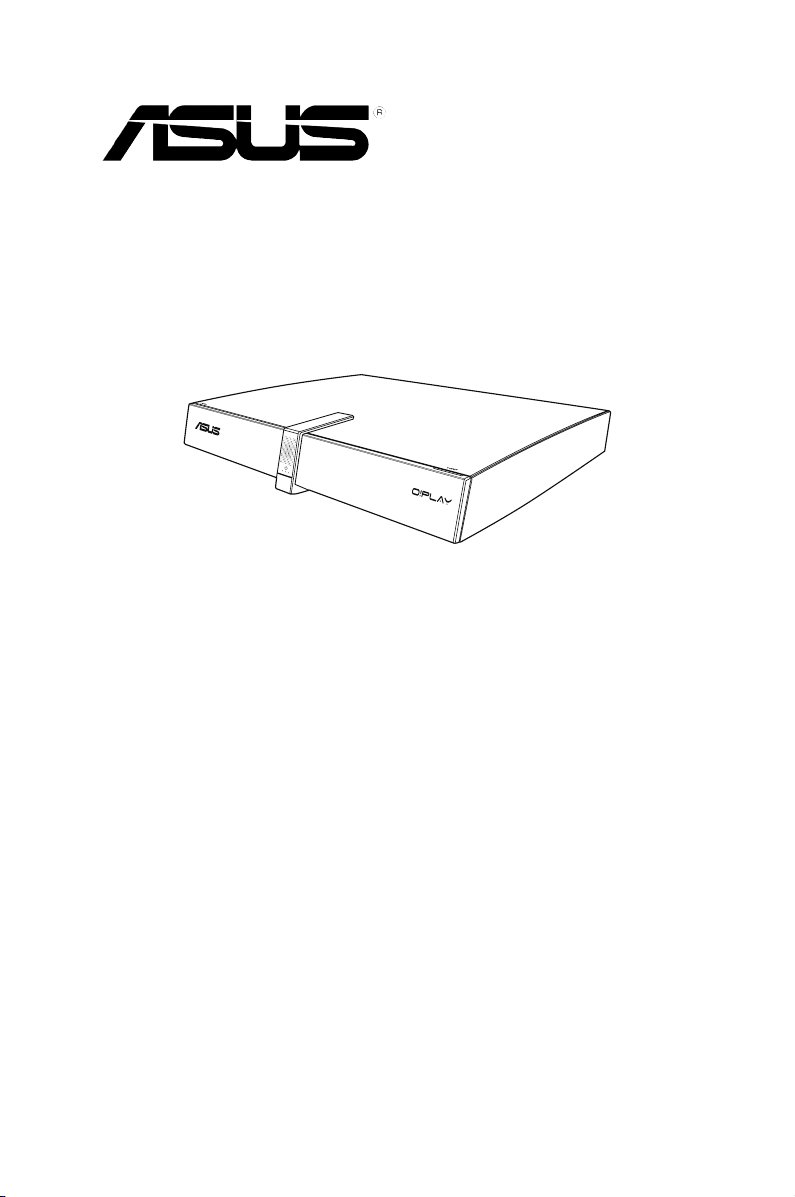
Décodeur Smart TV
O!PLAY TV PRO
Manuel de
l’utilisateur
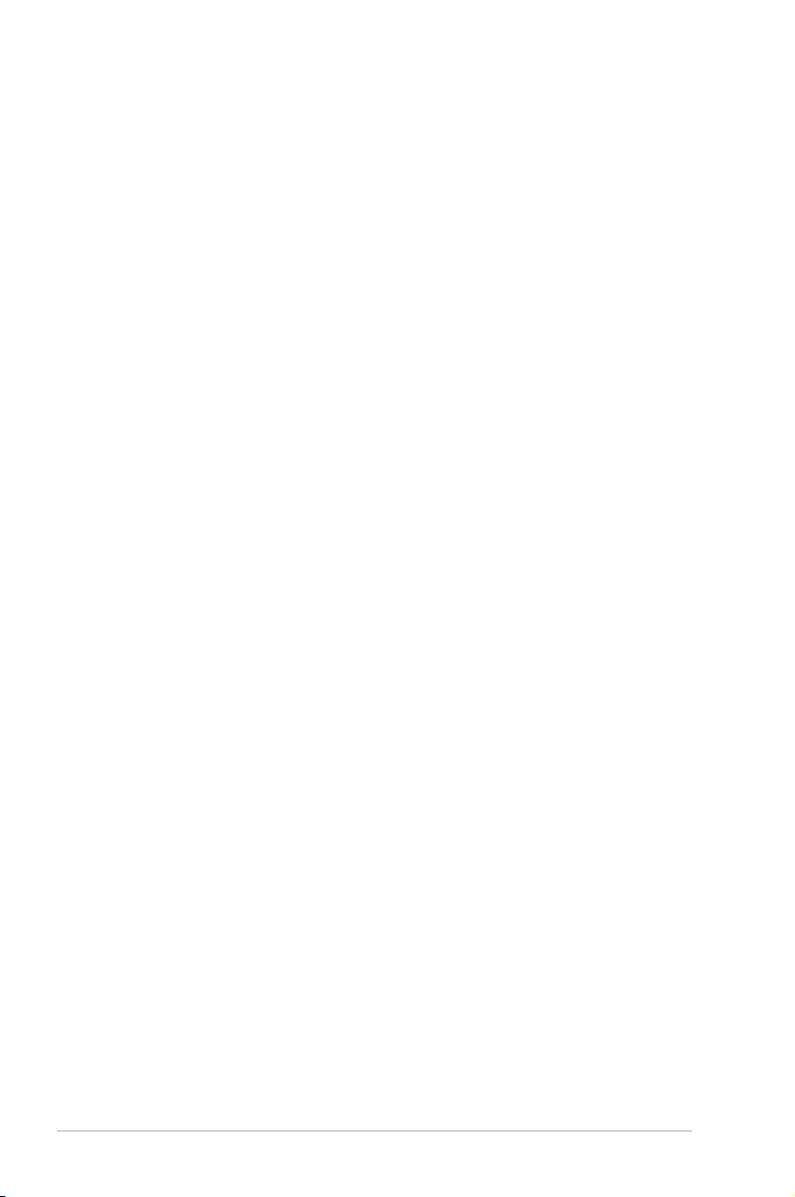
F7261
Seconde édition V2
Mars 2012
Copyright © 2011 ASUSTeK COMPUTER INC. Tous droits réservés.
Aucun extrait de ce manuel, incluant les produits et logiciels qui y sont décrits, ne peut être reproduit,
transmis, transcrit, stocké dans un système de restitution, ou traduit dans quelque langue que ce soit sous
quelque forme ou quelque moyen que ce soit, à l’exception de la documentation conservée par l’acheteur
dans un but de sauvegarde, sans la permission écrite expresse de ASUSTeK COMPUTER INC. (“ASUS”).
La garantie sur le produit ou le service ne sera pas prolongée si (1) le produit est réparé, modié ou altéré,
à moins que cette réparation, modication ou altération ne soit autorisée par écrit par ASUS; ou (2) si le
numéro de série du produit est dégradé ou manquant.
ASUS FOURNIT CE MANUEL “TEL QUE” SANS GARANTIE D’AUCUNE SORTE, QU’ELLE SOIT
EXPRESSE OU IMPLICITE, COMPRENANT MAIS SANS Y ETRE LIMITE LES GARANTIES OU
CONDITIONS DE COMMERCIALISATION OU D’APTITUDE POUR UN USAGE PARTICULIER. EN
AUCUN CAS ASUS, SES DIRECTEURS, CADRES, EMPLOYES OU AGENTS NE POURRONT ÊTRE
TENUS POUR RESPONSABLES POUR TOUT DOMMAGE INDIRECT, SPECIAL, SECONDAIRE OU
CONSECUTIF (INCLUANT LES DOMMAGES POUR PERTE DE PROFIT, PERTE DE COMMERCE,
PERTE D‘UTILISATION DE DONNEES, INTERRUPTION DE COMMERCE ET EVENEMENTS
SEMBLABLES), MEME SI ASUS A ETE INFORME DE LA POSSIBILITE DE TELS DOMMAGES
PROVENANT DE TOUT DEFAUT OU ERREUR DANS CE MANUEL OU DU PRODUIT.
LES SPECIFICATIONS ET INFORMATIONS CONTENUES DANS CE MANUEL SONT FOURNIES
A TITRE INFORMATIF SEULEMENT, ET SONT SUJETTES A CHANGEMENT A TOUT MOMENT
SANS AVERTISSEMENT ET NE DOIVENT PAS ETRE INTERPRETEES COMME UN ENGAGEMENT
DE LA PART D’ASUS. ASUS N‘ASSUME AUCUNE RESPONSABILITE POUR TOUTE ERREUR OU
INEXACTITUDE QUI POURRAIT APPARAITRE DANS CE MANUEL, INCLUANT LES PRODUITS ET
LOGICIELS QUI Y SONT DECRITS.
Les produits et noms de sociétés qui apparaissent dans ce manuel ne sont utilisés que dans un but
d’identication ou d’explication dans l’intérêt du propriétaire, sans intention de contrefaçon.
ii
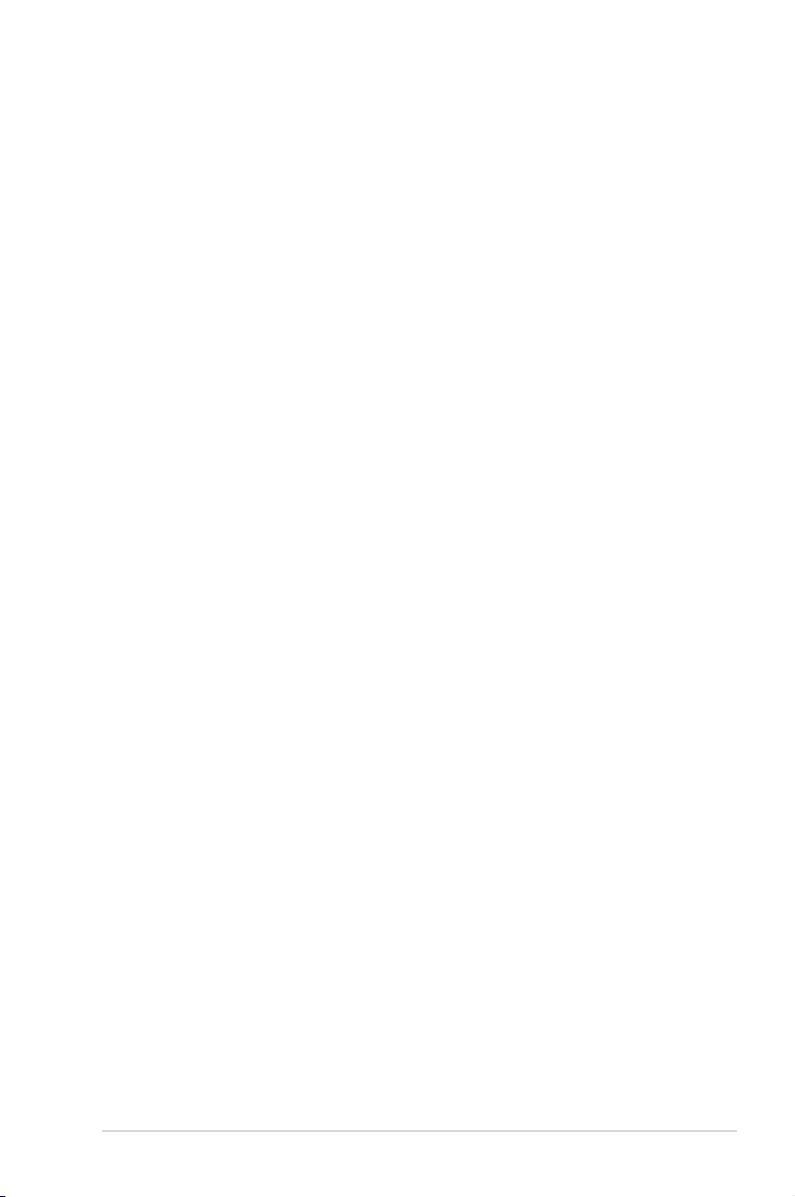
Table des matières
Informations relatives à la sécurité ........................................................... vi
Avertissements ..................................................................................vi
Instructions importantes relatives à la sécurité ................................ vii
Avertissement marque CE ....................................................................... viii
Canaux d’opération sans l régionaux ................................................... viii
Certication et conformité ....................................................................... viii
Avis sur la licence et la marque commerciale Dolby Digital .................. ix
Avis sur la licence et la marque commerciale DTS 2.0+ Digital Out™ .. ix
À propos de ce manuel .............................................................................. ix
Conventions utilisées dans ce guide ......................................................... x
Chapitre 1 : Démarrer 1-1
Bienvenue .................................................................................................. 1-1
Résumé des spécications ...................................................................... 1-1
Contenu de la boîte .................................................................................. 1-3
Faire connaissance avec le O!PLAY TV PRO ......................................... 1-4
Pré-requis d’utilisation ............................................................................. 1-4
Façade avant ................................................................................ 1-4
Panneau arrière ............................................................................. 1-5
Télécommande .............................................................................. 1-6
Préparer votre O!PLAY TV PRO ............................................................. 1-10
Installer le disque dur ................................................................... 1-10
Connecter l’adaptateur d’alimentation.......................................... 1-12
Connexion de périphériques ........................................................ 1-12
Diffusion de contenu numérique sur le O!PLAY TV PRO ............. 1-14
Démarrer pour la première fois .................................................... 1-14
Chapitre 2 : Connexions et services réseau 2-1
Connexion à un réseau ............................................................................ 2-1
Connexion laire ............................................................................ 2-1
Connexion sans l .................................................................................... 2-3
Connexion à un réseau local sans l (WLAN) ................................ 2-4
Partager des chiers sur un réseau ........................................................ 2-7
Partage de chiers sous Windows® XP .......................................... 2-7
Partage de chiers sous Windows® Vista ...................................... 2-8
Partage de chiers sous Windows® 7 .......................................... 2-10
Partage de chiers sous Mac OS X 10.5.xx ................................. 2-12
Partage de chiers sous Linux ..................................................... 2-13
iii
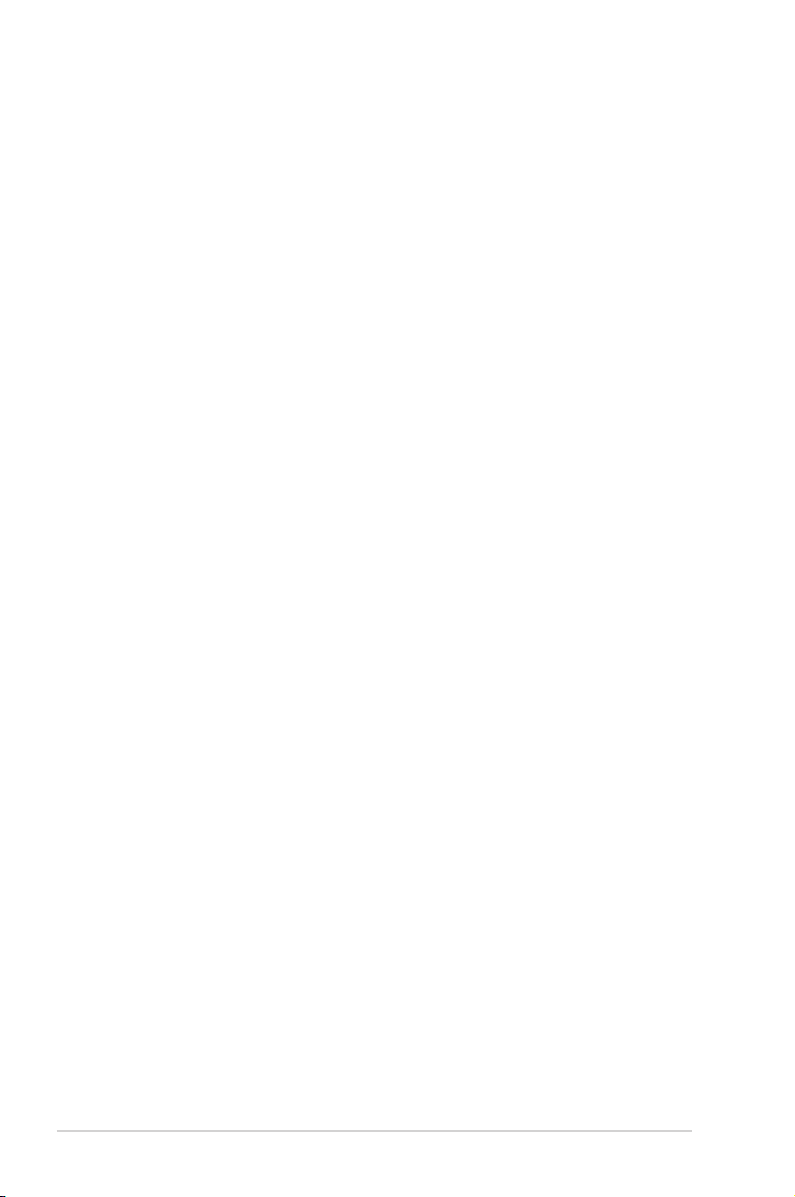
Chapitre 3 : Utiliser l’O!PLAY TV PRO 3-1
Menu principal ..........................................................................................3-1
Congurer les paramètres de l’O!PLAY TV PRO ................................... 3-2
Congurer les paramètres du système .......................................... 3-2
Congurer les paramètres audio .................................................... 3-3
Congurer les paramètres vidéo .................................................... 3-4
Congurer les paramètres de TV numérique et d’enregistrement . 3-4
Lecture d’un chier vidéo ........................................................................ 3-6
Boutons de contrôle vidéo de la télécommande ............................ 3-6
Lecture d’un chier vidéo ............................................................... 3-7
Écouter de la musique ............................................................................. 3-8
Boutons de contrôle audio de la télécommande ............................ 3-8
Lecture d’un chier audio ............................................................... 3-9
Congurer les paramètres de lecture audio ................................... 3-9
Visionner des photos ............................................................................. 3-10
Boutons de contrôle photo de la télécommande .......................... 3-10
Visionner des photos ............................................................................. 3-11
Visualisation de photos .................................................................3-11
Visualiser des photos sous forme de diaporama ..........................3-11
Ajouter une musique de fond à un diaporama photo ....................3-11
Congurer les paramètres de diaporama photo........................... 3-12
Diffusion multimédia en continu ........................................................... 3-13
Diffusion en continu avec Youtube Leanback .............................. 3-13
Diffusion en continu avec Facebook ............................................ 3-14
Diffusion en continu avec Acetrax ................................................ 3-14
Diffusion en continu avec Dailymotion ......................................... 3-15
Diffusion en continu de programmes TV ............................................. 3-15
Afcher le guide des programmes TV .......................................... 3-15
Enregistrement instantané de programmes TV numériques ........ 3-16
Congurer les paramètres TV ...................................................... 3-16
Visualiser un programme TV enregistré ....................................... 3-17
Partager un programme TV enregistré sur Facebook et Youtube 3-17
Utiliser la fonction Timeshift ................................................................. 3-18
Enregistrer un programme TV numérique via Timeshift ............... 3-18
Lire un programme TV numérique enregistré via Timeshift ......... 3-18
iv
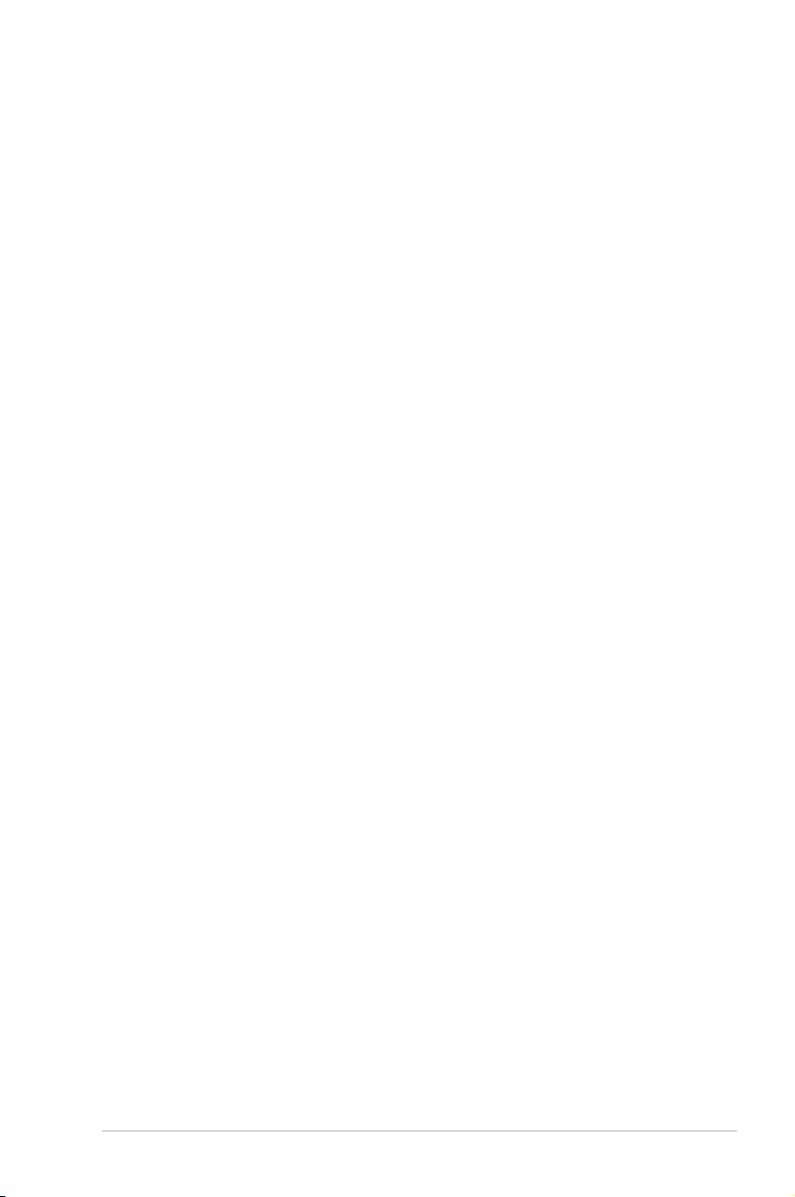
Gestionnaire de chiers ......................................................................... 3-19
Renommer un chier/dossier ....................................................... 3-19
Utiliser O!Direct ......................................................................................3-20
Installer O!Direct .......................................................................... 3-20
Diffusion en continu de chiers avec O!Direct ............................. 3-20
Utiliser O!MediaShare ............................................................................ 3-21
Utiliser la fonction de lecture automatique .......................................... 3-22
NAS ..................................................................................................... 3-22
Chapitre 4 : Dépannage 4-1
Dépannage ................................................................................................4-1
Afchage ........................................................................................ 4-1
Audio ........................................................................................ 4-3
Vidéo ........................................................................................ 4-4
Périphérique de stockage USB ...................................................... 4-4
Télécommande .............................................................................. 4-4
Mise à jour du rmware .................................................................. 4-4
Échecs de fonctionnement ............................................................. 4-7
Appendice
Notes .......................................................................................................A-1
GNU General Public License ...................................................................A-2
Informations de contact ASUS ................................................................A-8
v
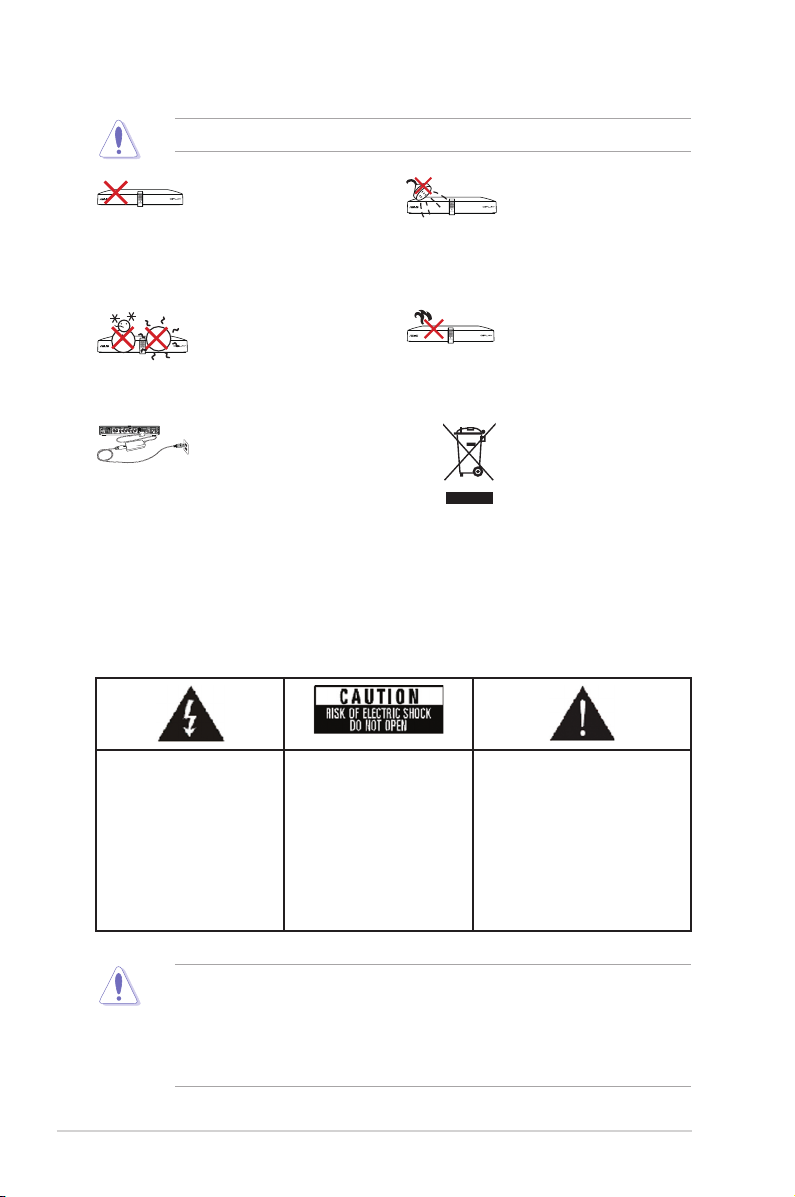
Informations relatives à la sécurité
Utilisez uniquement un chiffon sec pour nettoyer l’appareil.
NE le placez pas sur une
surface de travail irrégulière
ou instable. Si le boîtier est
endommagé, adressez-vous
à un professionnel.
Conditions climatiques:
Cet appareil ne doit pas être
utilisé à des températures de
moins de 5°C (41°F) et et de
plus de 35°C (95°F).
Assurez-vous que la tension
fournie à l’appareil soit
appropriée (12Vcc, 2A).
Avertissements
NE l'exposez pas à des
liquides, à la pluie ou à
l'humidité.
N’utilisez pas ce produit
à proximité de liquides ou
d’une source de chaleur, tel
qu’un radiateur.
NE mettez PAS ce produit
au rebut avec les déchets
municipaux. Ce produit a
été conçu pour permettre
une réutilisation et un
recyclage appropriés des
pièces. Consultez les
réglementations locales pour
la mise au rebut des produits
électroniques.
L’éclair éché dans le
triangle équilatéral, sert
à alerter l’utilisateur de la
présence d’une tension
dangereuse non isolée à
l’intérieur du produit, qui
peut être sufsamment
importante pour constituer
un risque d’électrocution.
• Danger d’explosion si la batterie n’est pas remplacée correctement. Ne
• Mettez les batteries usées au rebut en suivant les instructions fournies par
vi
Attention: risque
d’électrocution, Ne pas
démonter l’appareil.
Aucune pièce réparable
par l’utilisateur à l’intérieur.
Contactez du personnel
qualié.
remplacez la batterie qu’avec une batterie de même type ou équivalent et
certiée par le fabricant.
le fabricant.
Le point d’exclamation dans le
triangle équilatéral sert à alerter
l’utilisateur de la présence
d’instructions importantes
concernant le fonctionnement
et l’entretien dans les
brochures accompagnant le
produit.
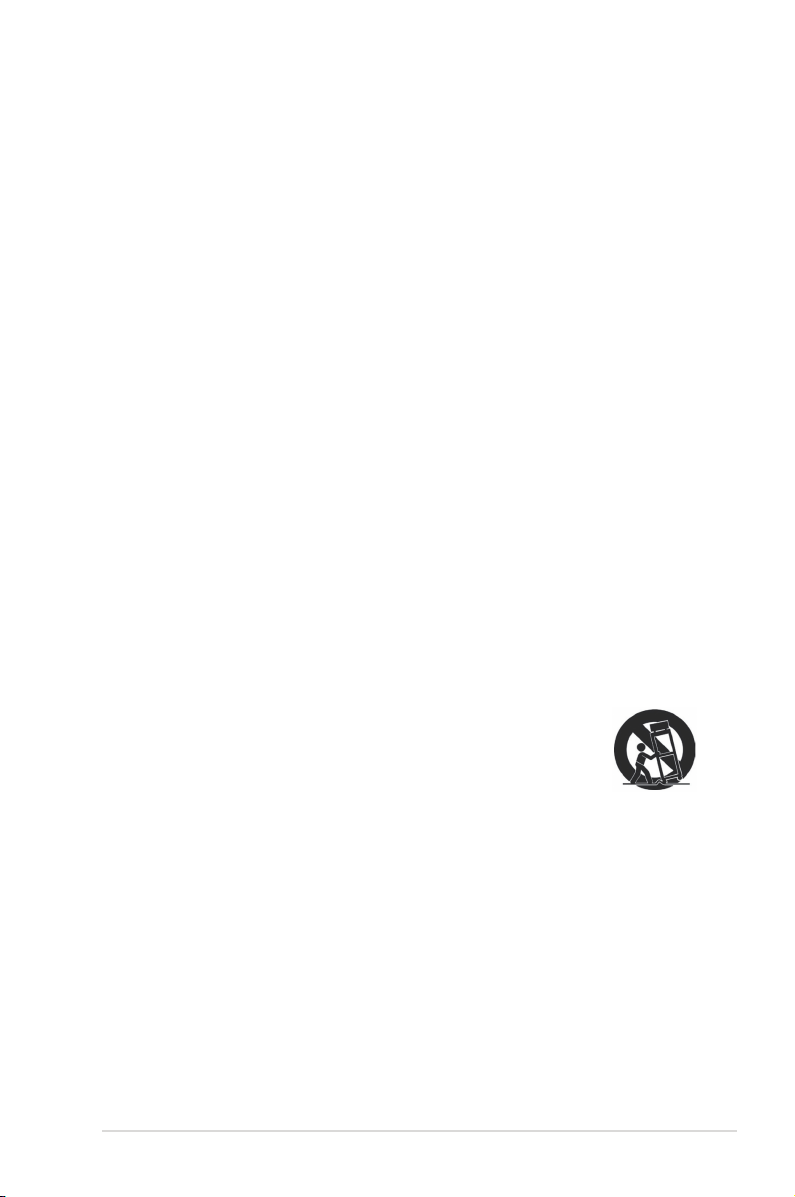
Instructions importantes relatives à la sécurité
1. Lisez les présentes instructions.
2. Conservez ces instructions à portée de main.
3. Tenez compte de tous les avertissements.
4. Suivez toutes les instructions.
5. N’utilisez pas cet appareil près d’une source d’eau.
6. Ne nettoyez l’appareil à l’aide d’un chiffon sec.
7. Ne bloquez pas les fentes d’aération. Installer l’appareil conformément aux
consignes du fabricant.
8. Ne pas installer à proximité d’une source de chaleur telles que radiateurs,
registres de chaleur, cuisinières, ou tout autre appareil (y compris un
amplicateur) produisant de la chaleur.
9. Ne pas essayer de modier le système de sécurité de la prise polarisée ou
de la prise de terre. Une prise polarisée comporte deux lames dont l’une est
plus large que l’autre. Une prise de terre comporte deux lames ainsi qu’une
troisième che reliée à la terre. La lame la plus large (ou la troisième che)
est conçue pour votre sécurité. Si la che fournie ne rentre pas dans la prise,
veuillez consulter un électricien pour un remplacement de l’ancienne prise
murale.
10. Protégez le cordon d’alimentation de manière à ce qu’on ne marche pas
dessus et qu’il ne soit pas tordu, en particulier au niveau des ches, des
prises de courant, et de l’emplacement par lequel il sort de l’appareil.
11. Utilisez uniquement les pièces/accessoires indiqués par le fabricant.
12. N’utilisez que le chariot, le pied, le trépied, le support ou la table spécié par
le fabricant, ou vendu avec l’appareil. Lorsque vous utilisez un
chariot, faites attention en déplaçant l’ensemble chariot/appareil
pour éviter toute blessure en cas de renversement.
13. Débranchez l’appareil en cas d’orage ou lorsqu’il ne sert pas
pendant un certain temps.
14. Veuillez coner toute opération d’entretien à du personnel qualié. L’appareil
doit être révisé dans le cas où il est endommagé d’une quelconque
manière, comme par exemple lorsqu’un cordon d’alimentation ou une prise
endommagé(e), s’il est entré en contact avec un liquide quelconque, ou
encore si des objets sont tombés à l’intérieur de l’appareil; si ce dernier a été
exposé à la pluie ou à l’humidité, s’il ne fonctionne pas normalement, ou s’il
est tombé.
vii
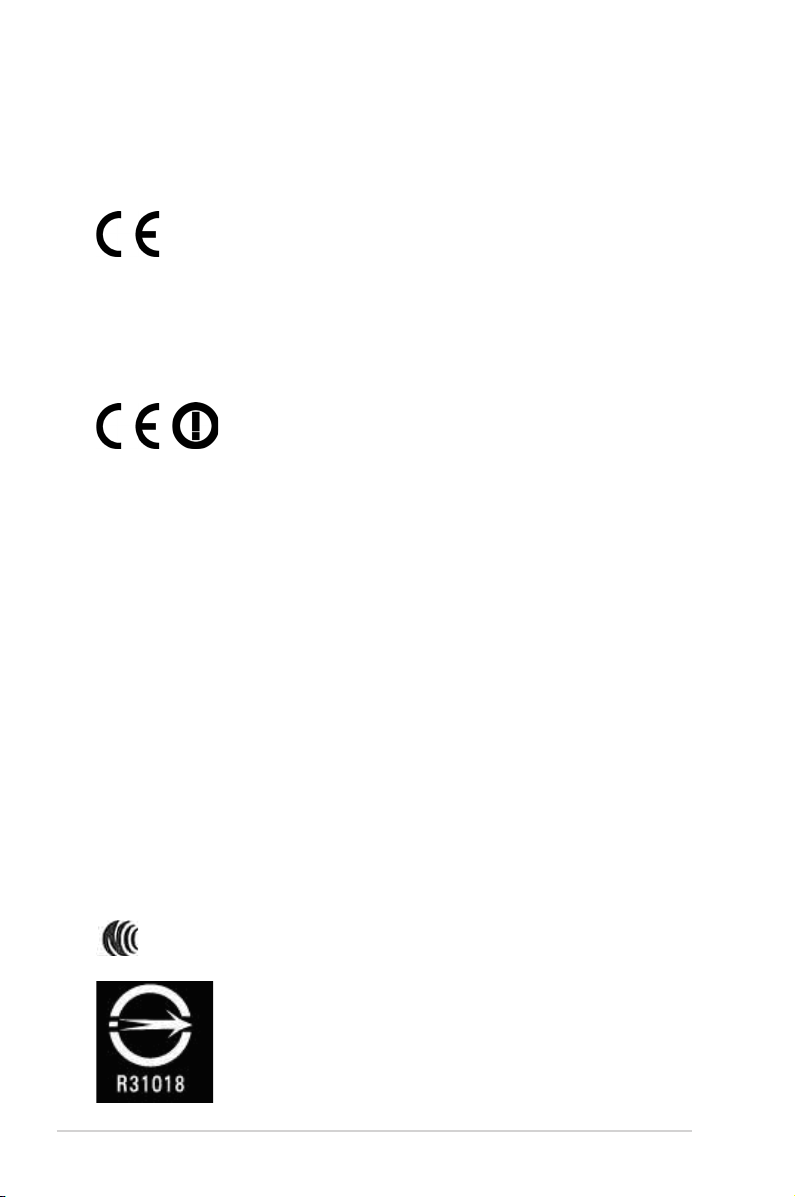
Avertissement marque CE
Ceci est un produit de classe B ; dans un environnement domestique, ce produit
peut causer des interférences radio, auquel cas l’utilisateur pourra être amené à
prendre les mesure adéquates.
Marque CE pour les appareils sans module sans l/Bluetooth
La version commerciale de cet appareil est conforme aux directives EEC
2004/108/CE “Compatibilité électromagnétique” et 2006/95/CE “Directive basse
tension”.
Marque CE pour les appareils avec un module sans l/
Bluetooth
Cet appareil est conforme à la Directive 1999/5/CE du Parlement Européen
et du Conseil du 9 mars 1999 concernant les équipements terminaux de
télécommunications et la reconnaissance mutuelle de leur conformité.
Canaux d’opération sans l régionaux
Amérique du Nord 2.412-2.462 GHz Canaux 01 à 11
Japon 2.412-2.484 GHz Canaux 01 à 14
Europe ETSI 2.412-2.472 GHz Canaux 01 à 13
Cet équipement peut être opéré dans les états membres de l’Union Européenne.
Toutefois, l’utilisation de certaines bandes de fréquence sont restreintes certaines
régions de France. Cet équipement ne doit être utilisé qu’en intérieur.
Certication et conformité
CCAI10LP0130T8
viii
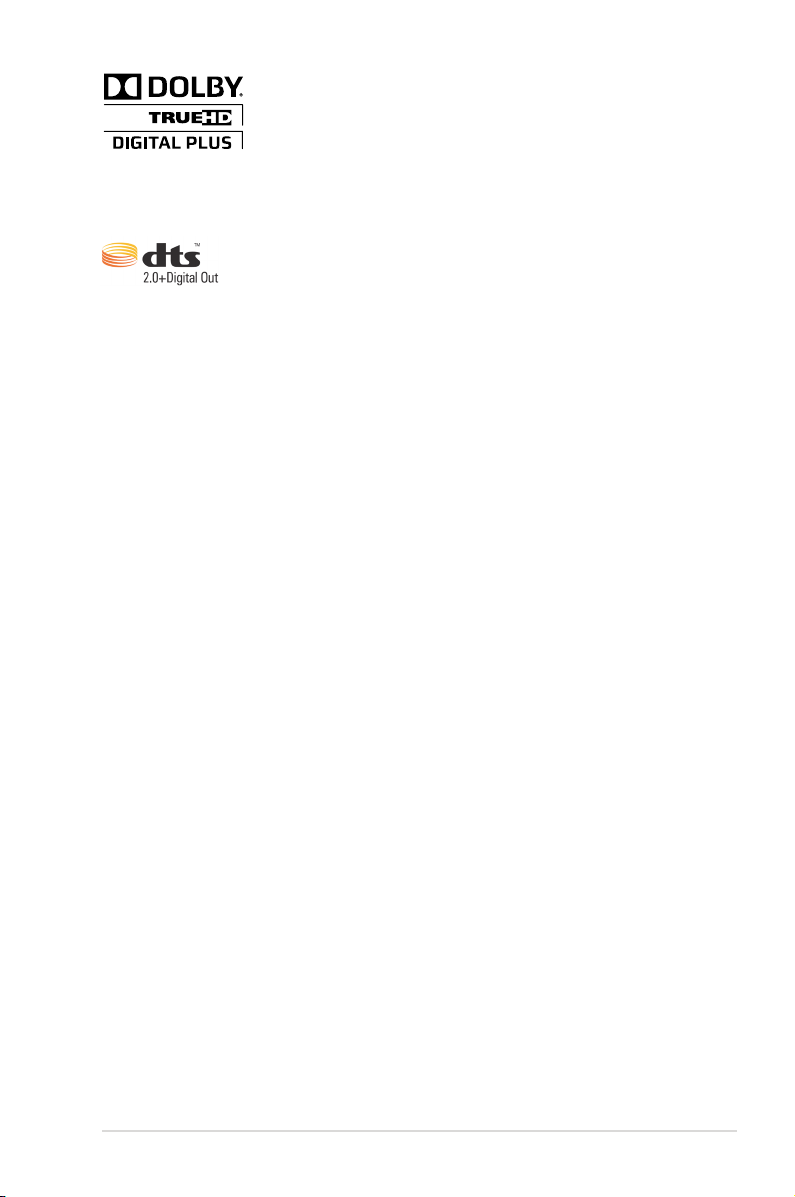
Avis sur la licence et la marque commerciale Dolby Digital
Fabriqué sous licence de Dolby Laboratories. Dolby et le symbole double-D sont
des marques de Dolby Laboratories.
Avis sur la licence et la marque commerciale DTS 2.0+ Digital Out™
Fabriqué sous licence sous les numéros de brevets américains suivants :
5,451,942; 5,956,674; 5,974, 380; 5,978,762; 6,487,535 & autres brevets déposés
ou en attente aux États-Unis ou dans d’autres pays. DTS et DTS 2.0 + Digital
Out sont des marques déposées tandis que les logos et le symbole DTS sont des
marques de DTS, Inc. © 1996-2008 DTS, Inc. Tous droits réservés..
À propos de ce manuel
Comment ce manuel est organisé
• Chapitre 1 : Démarrer
Offre les informations de base relatives à votre O!Play TV PRO.
• Chapitre 2 : Connexions réseau
Fournit les informations relatives à la connexion du O!Play TV PRO à un
réseau.
• Chapitre 3 : Utiliser le O!Play TV PRO
Fournit les informations relatives à l’utilisation du O!Play TV PRO.
• Chapitre 4 : Dépannage
Offre des solutions aux questions les plus courantes quant à l’utilisation du
O!Play TV PRO.
ix
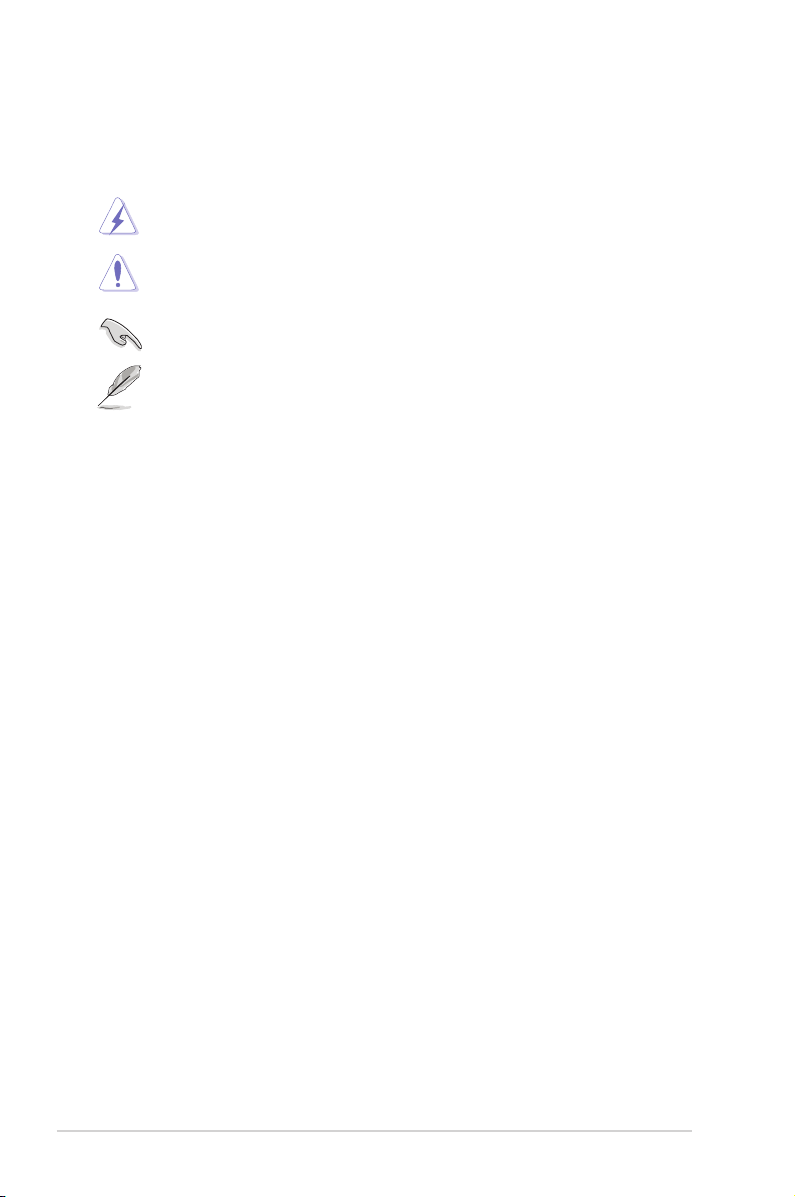
Conventions utilisées dans ce guide
Pour être certains que vous effectuiez certaines tâches correctement, veuillez
prendre notes des symboles suivants.
DANGER/AVERTISSEMENT : Ces informations vous permettront
d’éviter de vous blesser lors de la réalisation d’une tâche.
ATTENTION : Ces informations vous permettront d’éviter d’endommager
les composants lors de la réalisation d’une tâche.
IMPORTANT : Instructions que vous DEVEZ suivre pour mener à bien
une tâche.
NOTE : Trucs et informations additionnelles pour vous aider à mener
une tâche à bien.
Où trouver plus d’informations ?
Reportez-vous aux sources suivantes pour plus d’informations sur les
produits.
1. Site web ASUS
Le site web ASUS offre des informations à jour sur le matériel ASUS et
sur les logiciels afférents. Reportez-vous aux informations de contact
ASUS.
2. Forum ASUS
Obtene les dernières actualités et informations concernant ce produit sur le
forum ASUS à l’adresse suivante : http://vip.asus.com/forum/.
3. Documentation optionnelle
Le contenu livré avec votre produit peut inclure de la documentation
optionnelle telle que des coupons de garantie, qui peuvent avoir été ajoutés par votre revendeur. Ces documents ne font pas partie du contenu
standard.
x
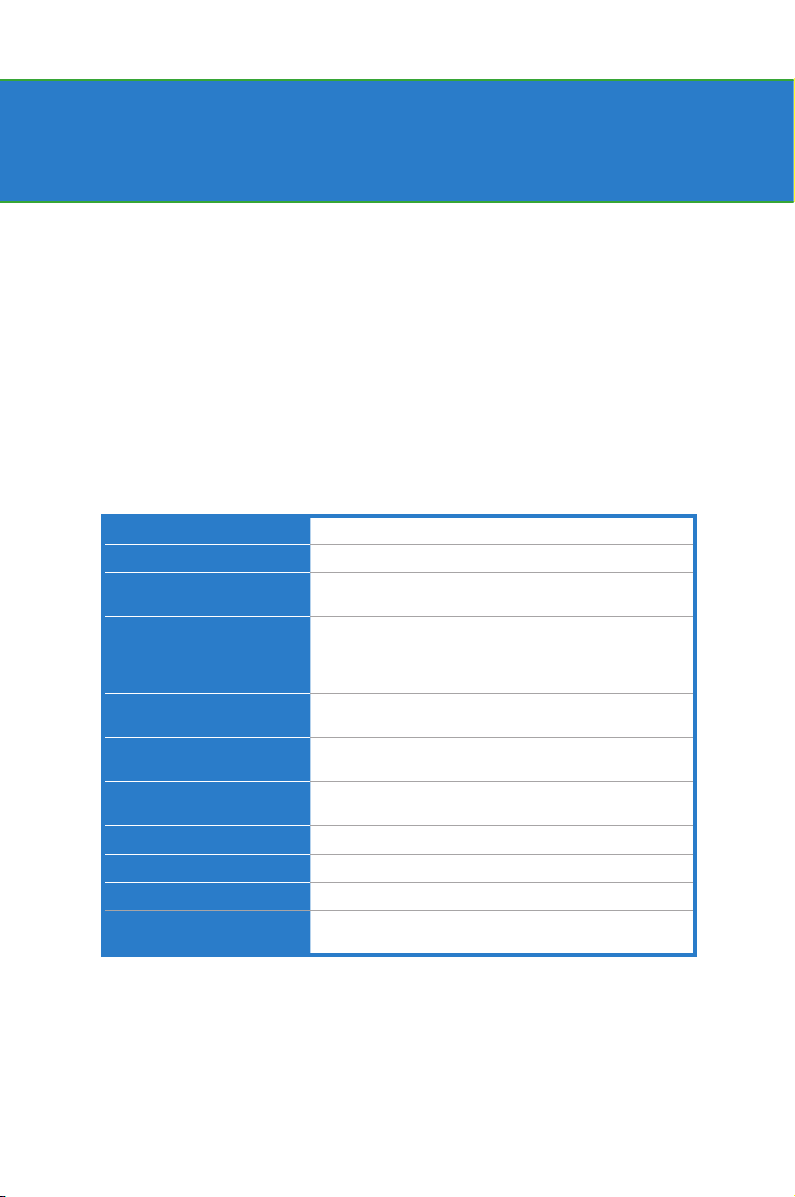
Chapitre 1
Démarrer
Bienvenue
Merci d’avoir choisi le ASUS O!Play TV PRO ! !
Le ASUS O!Play TV PRO vous permet de proter de la diffusion de contenu audio/ vous permet de proter de la diffusion de contenu audio/vous permet de proter de la diffusion de contenu audio/
vidéo numérique (TNT), visionner ou enregistrer des programmes TV, partager
vos chiers multimédia et programmes TV enregistrés sur Facebook ou Youtube,
accéder à une variété de sites Web populaires et proter des chiers numériques
stockés sur un périphérique de stockage portable USB ou sur une carte mémoiresur un périphérique de stockage portable USB ou sur une carte mémoireun périphérique de stockage portable USB ou sur une carte mémoire ou sur une carte mémoire
directement sur votre téléviseur ou home cinéma.sur votre téléviseur ou home cinéma..
Résumé des spécications
Standards Wi-Fi WiFi 802.11b/g/n
Formats vidéo supportés MPEG1/2/4, H.264, VC-1, RM/RMVB, XVID
Extensions de chiers
vidéo supportées
Formats audio supportés MP3, WAV, AAC, OGG, FLAC, AIFF, DTS Digital
Formats vidéo 3D
supportés
Formats d’image
supportés
Formats de sous-titres
supportés
Systèmes de chiers FAT16/32, NTFS, HFS/HFS+, ext3
Système TV Signal numérique compatible TNT
Baie pour disque dur 3.5” (1/2/3 To)
Qualité d’enregistrement Sur disque dur (3To ) avec fonction d’enregistrement
.mp4, .mov, .avi, .asf, .wmv, .v, .mkv, .ts, m2ts, .dat,
.mpg, .vob, .mts, .iso, .trp
Surround, Dolby Digital, Dolby Digital Plus, PCM/LPCM,
Dolby TrueHD, ID3 Tag, MP2, APE, MS-ADPCM / LCAAC / HE-AAC / COOK / RA-Lossless
H.264, MVC (.ts, .m2ts, ISO BD)
JPEG, BMP, PNG, GIF, TIFF
.srt, .sub, .smi, ,txtsub, .ssa, .ass
différé
(continue à la page suivante)
1-1
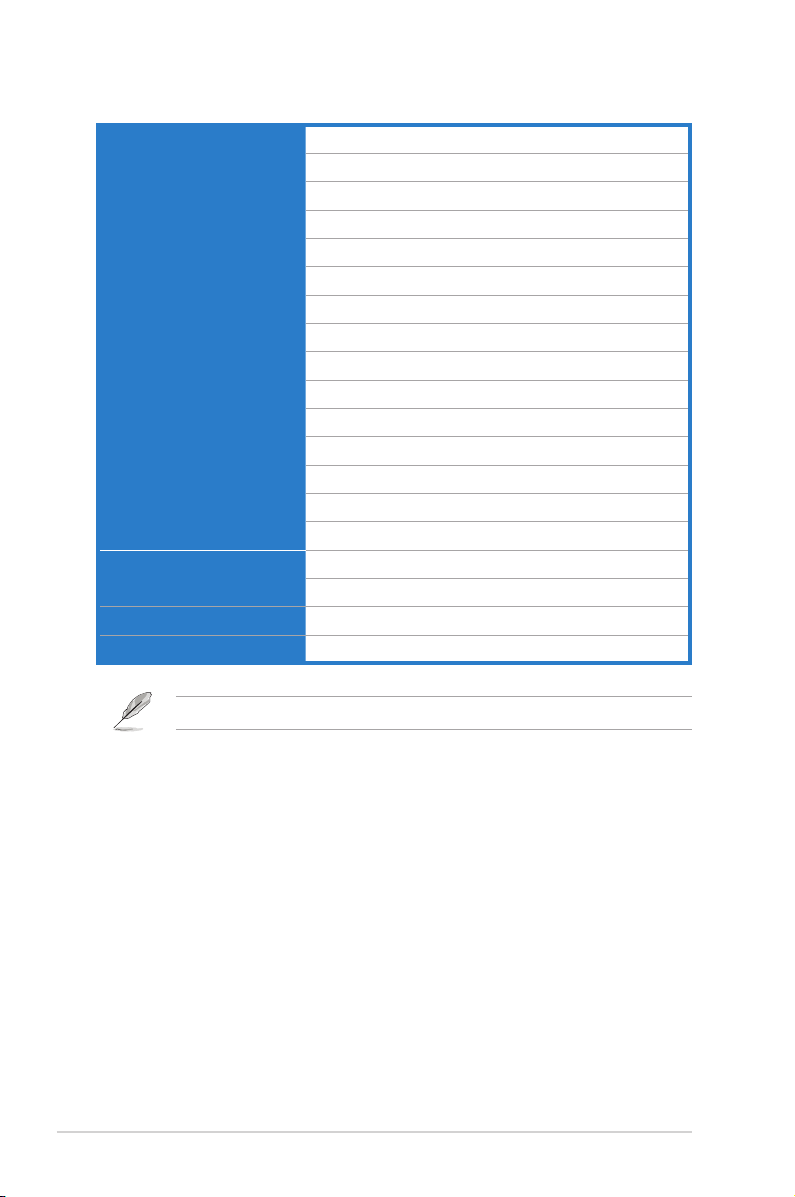
Ports d’E/S 1 x bouton Marche/Arrêt
1 x port d’alimentation (CC)
1 x port USB 3.0
2 x ports USB 2.0
1 x port USB 3.0 (connexion PC)
1 x port réseau Gigabit (1000Mbps)
1 x port HDMI (HDMI v1.4)
1 x port vidéo composante (Y.Pb.Pr)
1 x sortie vidéo analogique
1 x sortie audio analogique
1 x sortie audio numérique (OPTIQUE)
1 x sortie audio numérique (COAXIAL)
1 x lecteur de carte SD/MMC/MS/xD (4 en 1)
1 x entrée antenne (port pour câble à boucle)
1 x sortie antenne
Dimensions W x P x H : 30 cm x 24.3 cm x 4 cm
Poids : 1100 g (avec la baie pour disque dur)
Source d’alimentation 12V, 3A
Température d’opération 50C (410F) ~ 350C (950F)
Les spécications peuvent changer sans avertissement préalable.
1-2
Chapitre 1 : Démarrer
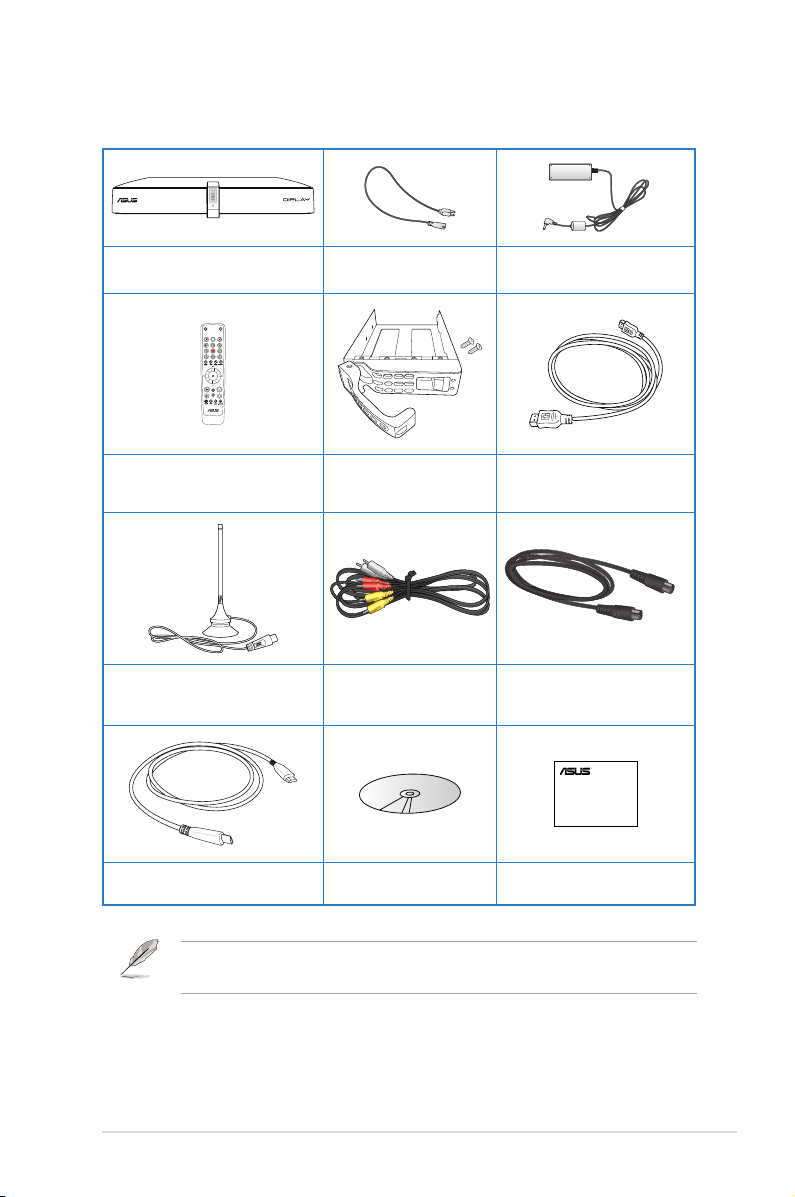
Contenu de la boîte
;_badf
[BaV
Quick Start Guide
Smart TV Set Top Box
O!Play TV PRO
Décodeur Smart TV
ASUS O!PLAY TV PRO
Télécommande avec 2 piles
(AAA)
Câble pour antenne TNT
(Optionnel)*
Cordon d’alimentation Adaptateur secteurdaptateur secteur
Baie pour disque dur
et vis
Câble USB 3.0
Câble AV composite Câble à boucle (TNT)
Câble HDMI (Optionnel)*
CD de support
(Manuel)
* Certains éléments optionnels peuvent être inclus dans certains pays de
commercialisation.
Décodeur Smart TV ASUS O!Play TV PRO
Guide de démarrage
rapide
1-3
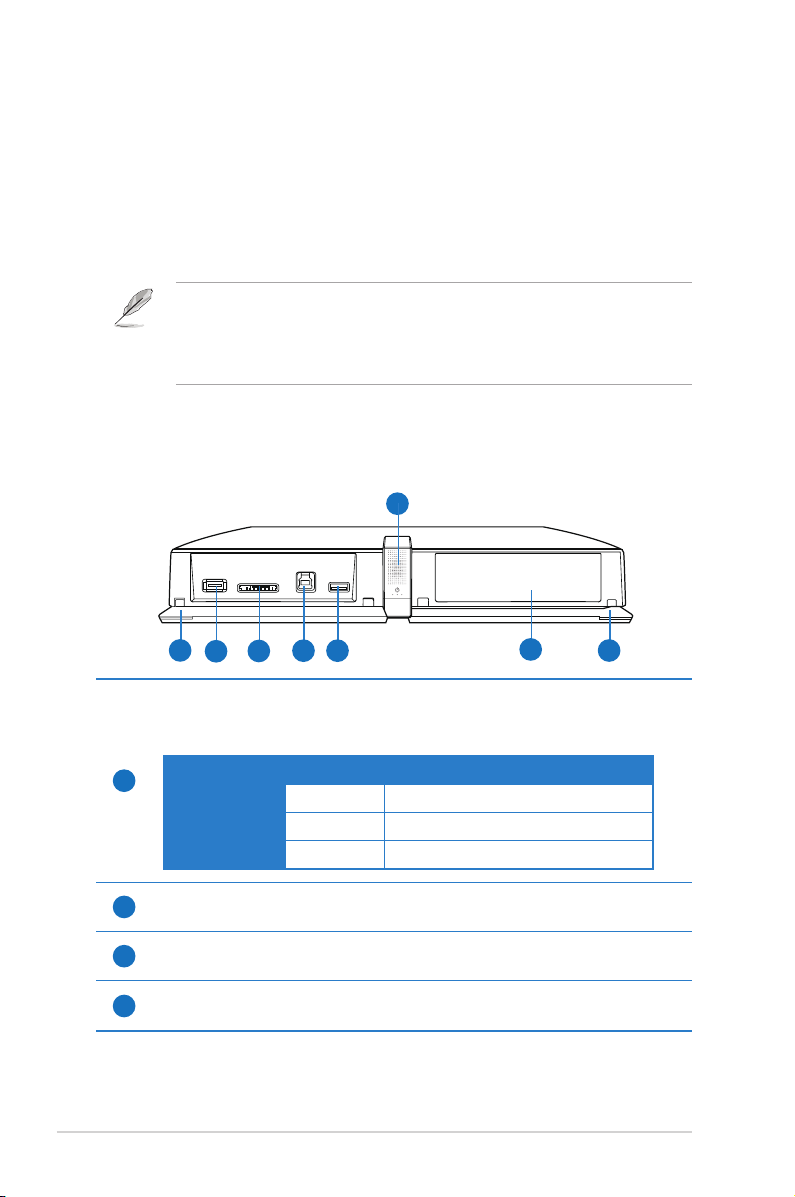
Faire connaissance avec le O!PLAY TV PRO
Pré-requis d’utilisation
• Télévision Haute Dénition (HDTV), TV standard ou moniteur HDMI
• Périphérique de stockage (lecteur ash USB / disque dur USB))
• Carte mémoire (SD/MMC/MS/xD) (SD/MMC/MS/xD)
• Utilisez un câble HDMI pour connecter votre O!PLAY TV PRO à un téléviseurUtilisez un câble HDMI pour connecter votre O!PLAY TV PRO à un téléviseur
HD ou un moniteur HDMI.
• Utilisez le c�ble A/V composite fourni pour connecter votre O!PLAY TV PROUtilisez le c�ble A/V composite fourni pour connecter votre O!PLAY TV PRO
à un téléviseur standard..
Façade avant
1
1-4
2
3
Indicateur LED et bouton Marche/Arrêt
Appuyez sur le bouton d’alimentation pour allumer ou éteindre votre O!Play TV
PRO. Cette zone afche aussi l’état de l’O!PLAY TV PRO.
1
2
3
4
LED État Description
Alimentation Éteinte Appareil éteint.
Couvercle
Appuyez pour ouvrir le couvercle et accéder aux connecteurs localisés en façade.
Port USB 2.0
Connectez un périphérique USB 2.0 sur ce port.
Fente pour cartes SD/MMC/MS/xDSD/MMC/MS/xD
Insérez une carte mémoire SD/MMC/MS/xD dans cette fente.
5 6
4
Rouge Appareil en mode veille.
Bleue Appareil allumé.
7
2
Chapitre 1 : Démarrer
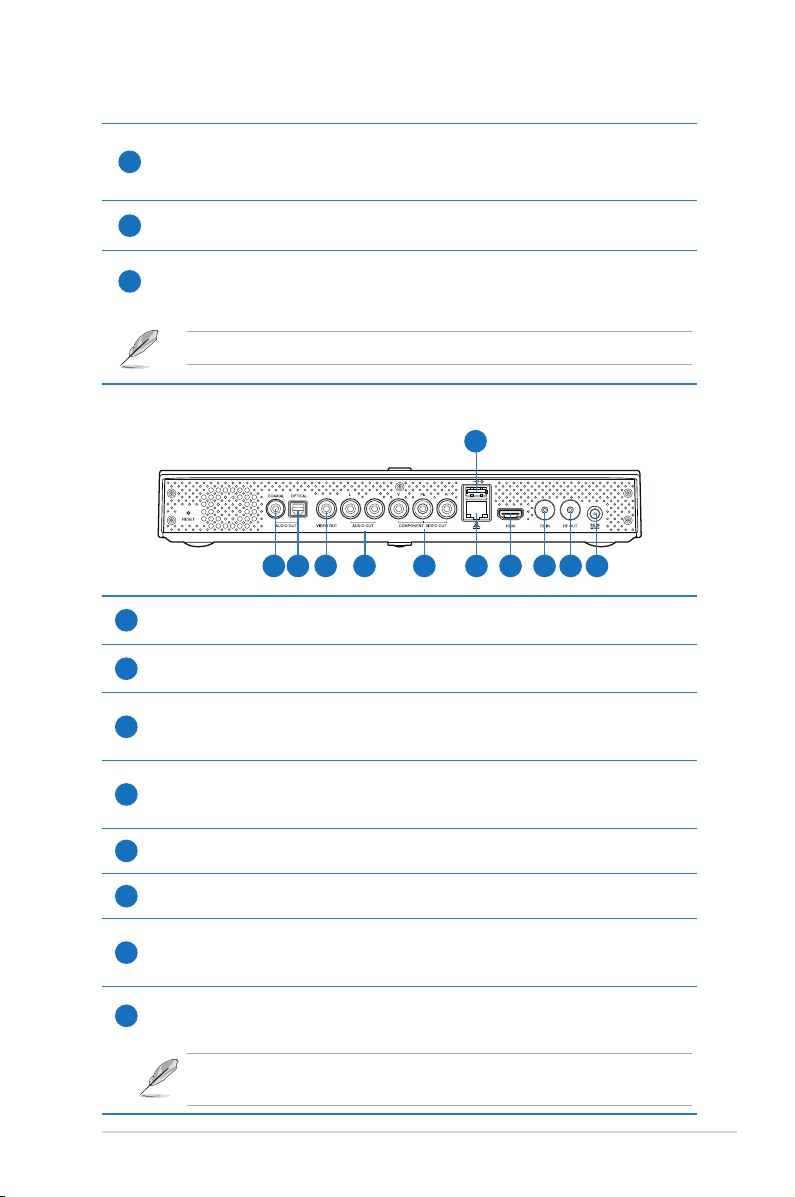
Port USB 3.0 pour connexion PC
À l’aide du câble USB 3.0 fourni, connectez votre O!PLAY TV PRO à votre
5
ordiateur. Lorsqu’un disque dur est installé, votre O!PLAY TV PRO peut être
utilisé comme disque dur externe.
Port USB 3.0
6
Connectez un périphérique USB 3.0/USB 2.0 sur ce port.
Baie pour disque dur
7
Appuyez sur le bouton dédié pour ouvrir la baie et installer un disque dur de 3.5”.
Pour plus de détails, consultez la section Installer un disque dur.
Panneau arrière
Port de sortie audio numérique (COAXIAL)
1
Insérez un câble coaxial sur ce port pour une connexion à un système Hi-Fi.
Port de sortie audio numérique (OPTIQUE)
2
Insérez un câble optique sur ce port pour une connexion à un système Hi-Fi.
Port de sortie vidéo analogique
3
Insérez un câble composite sur ce port pour une connexion à un téléviseur ou
autre équipement vidéo.
Port de sortie audio analogique
4
Insérez les prises audio sur ce port pour une connexion à un téléviseur ou autre
équipement audio.
Port de sortie composante
5
Insérez un câble vidéo de type YPbPr pour connecter un téléviseur ou un moniteur.
Port réseau
6
Permet d’établir une connexion à un réseau local.
Port HDMI
7
Ce port est destiné à un périphérique pourvu d’une interface HDMI (High-Denition
Multimedia Interface).
Port d’entrée antenne TNT
8
Insérez le câble pour antenne TNT fourni sur ce port.
11
1 2 3 4 5 6 7 8 9 10
Si vous utilisez le câble à boucle, l’utilisation du câble pour antenne TNT n’est
pas nécessaire.
Décodeur Smart TV ASUS O!Play TV PRO
1-5
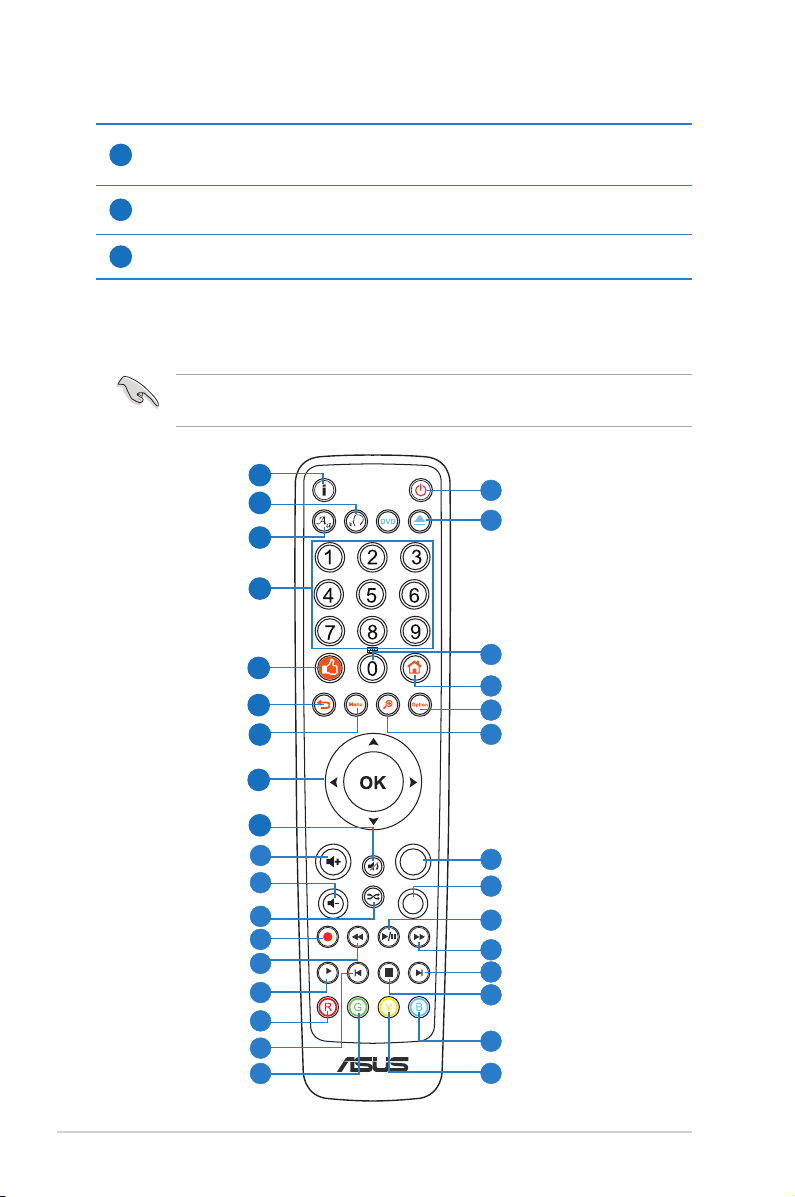
Port de sortie antenne TNT
Slow
DTV
EPG
ABC.-?! DEF
JKLGHI MNO
TUV
CH
CH
O!REPLAY
PQRS WXYZ
9
Connectez une extrémité du câble à boucle sur ce port et l’autre extrémité au port
d’entrée antenne de votre téléviseur.
Connecteur d’alimentation (CC)
10
Permet de connecter l’adaptateur secteur.
Port USB 2.0
11
Connectez un périphérique USB 2.0 sur ce port.
Télécommande
Utilisez la télécommande pour allumer ou éteindre le O!PLAY TV PRO TV PRO,
naviguer dans les menus et sélectionner un chier à lire, visualiser ou écouter.
Lecture audio aléatoire
Touche de fonction rouge
Touche de fonction verte
Navigation/OK
Enregistrement
Informations
Audio
Sous-titres
Touches
numériques
Partage
Retour
Menu
Touches de
Sourdine
Volume +
Volume -
Retour rapide
Ralenti
Précédent
1
2
Marche/Arrêt
32
Éjecter
31
3
4
Coguration de clavier
5
6
7
30
Accueil
29
Options
28
Zoom avant
27
8
9
10
11
12
13
14
15
16
17
18
TNT
26
Guide des programmes TV
25
Lecture / Pause
24
Avance rapide
23
Suivant
22
21
Arrêt
Touche de fonction bleue
20
19
Touche de fonction jaune
1-6
Chapitre 1 : Démarrer
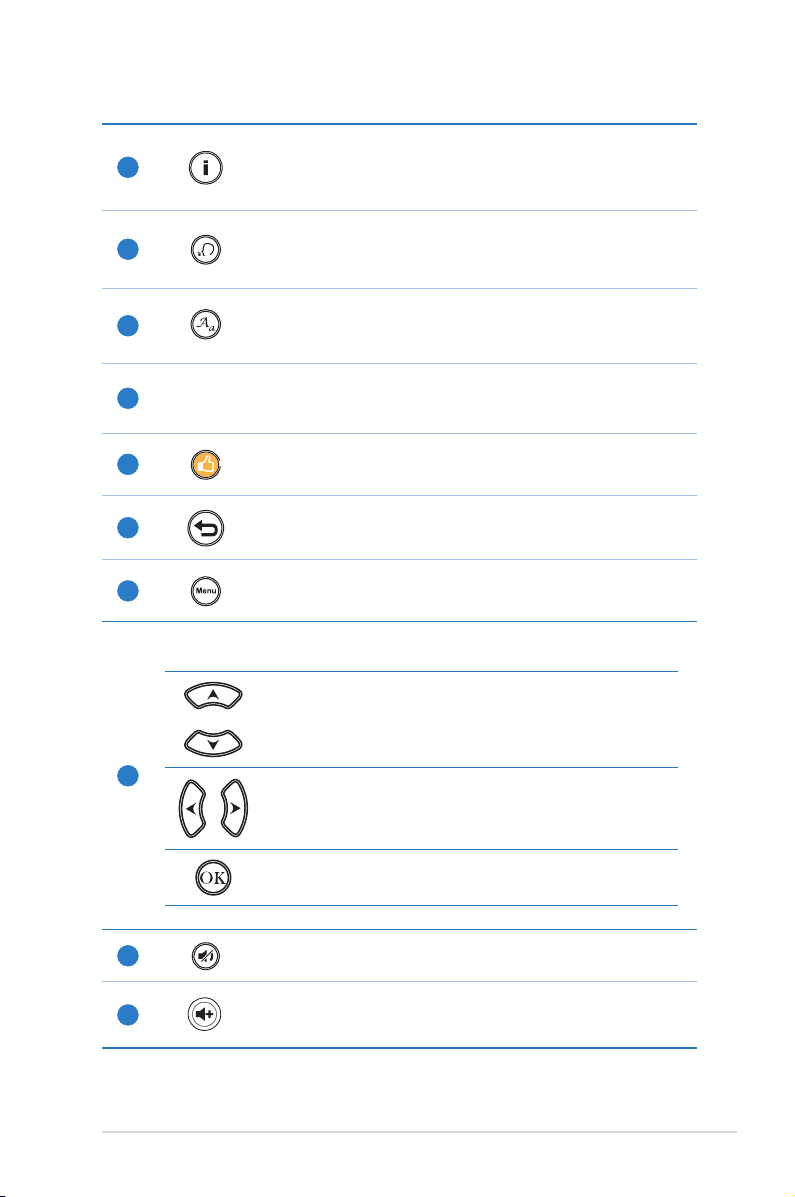
Informations
1
Appuyez pour afcher les informations relatives au chier audio,
vidéo, chaîne TV numérique ou la fonction d’enregistrement
différé.
2
Appuyez pour sélectionner une piste audio stockée sur un
périphérique USB, un disque dur ou un lecteur optique.
Sous-titres
Audio
3
Appuyez pour congurer les options de sous-titrage comme leur
position à l’écran, la taille, la langue et la couleur.
Touches numériques
4
Utilisez ces touches pour accéder rapidement à une chaîne TV spécique.
Partage
5
Appuyez pour partager des photos, des chiers audio et vidéo
ainsi que le contenu enregistré sur Facebook et/ou Youtube.
6
7
Retour
Retour à l’écran précédent
Menu
Appuyez pour afcher le menu
Touches de navigation/OK
Appuyez sur les touches haut/bas pour naviguer dans les
options d’un sous-menu.
Appuyez sur les touches haut/bas pour accroître ou décroître
une valeur numérique.
8
Appuyez sur les touches gauche/droite pour naviguer dans
les menus de la page d’accueil.
Appuyez sur les touches gauche/droite pour naviguer dans
les options d’un sous-menu.
Appuyez sur OK pour conrmer une sélection.
9
10
Sourdine
Appuyez pour couper le son.
Volume +
Augmente le volume.
Décodeur Smart TV ASUS O!Play TV PRO
1-7
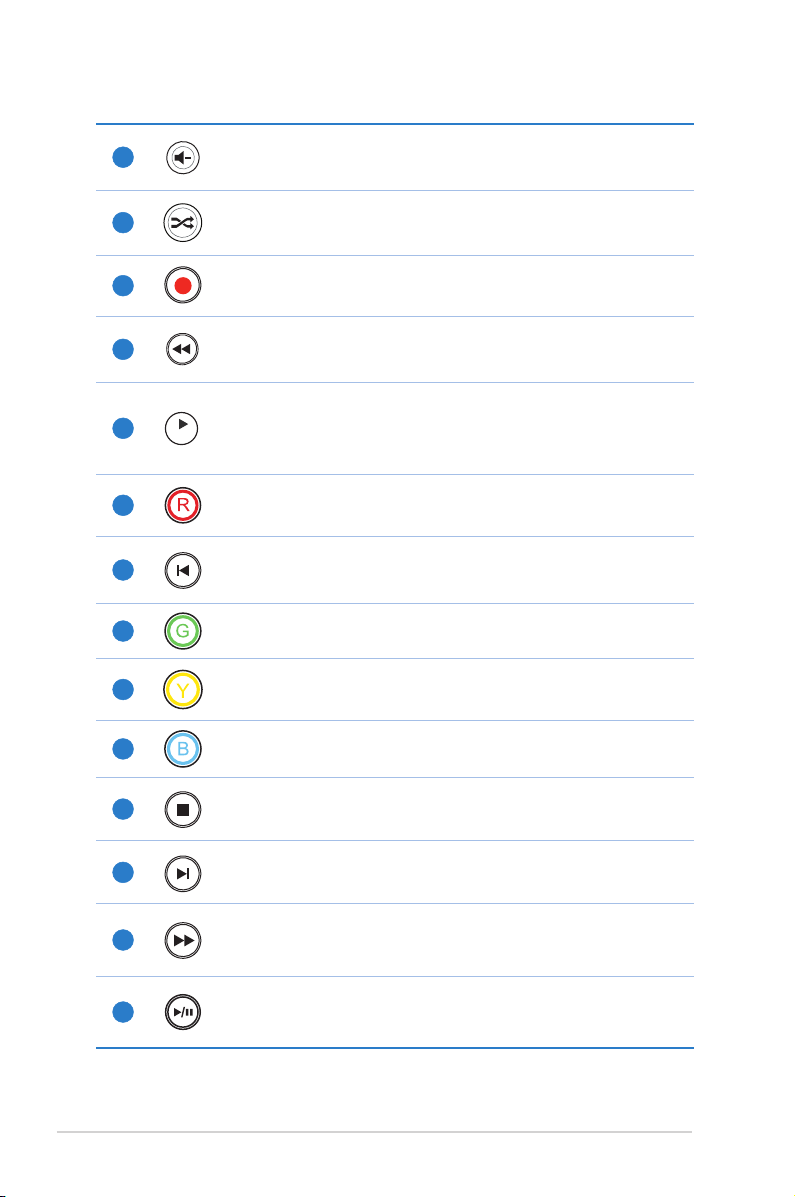
11
Slow
Volume -
Baisse le volume.
12
Appuyez pour grouper tous les chiers audio stockés sur votre
périphérique de stockage et les lire de manière aléatoire.
Lecture aléatoire
13
14
Enregistrer
Appuyez pour enregistrer un programme TV.
Retour rapide
Appuyez pour effectuer un retour arrière rapide
Ralenti
15
Appuyez pour lire le contenu vidéo en cours de lecture au ralenti.
Appuyez de nouveau pour reprendre la lecture normale.
16
17
18
19
20
Touche de fonction rouge
Ceci est une touche de fonction.
Précédent
Retourne au chier multimédia précédent.
Touche de fonction verte
Ceci est une touche de fonction.
Touche de fonction jaune
Ceci est une touche de fonction.
Touche de fonction bleue
Ceci est une touche de fonction.
1-8
21
22
23
24
Arrêt
Arrête la lecture en cours.
Suivant
Passe au chier multimédia suivant.
Avance rapide
Appuyez pour effectuer une recherche avant rapide.
Lecture/Pause
Appuyez pour lire ou suspendre la lecture.
Chapitre 1 : Démarrer
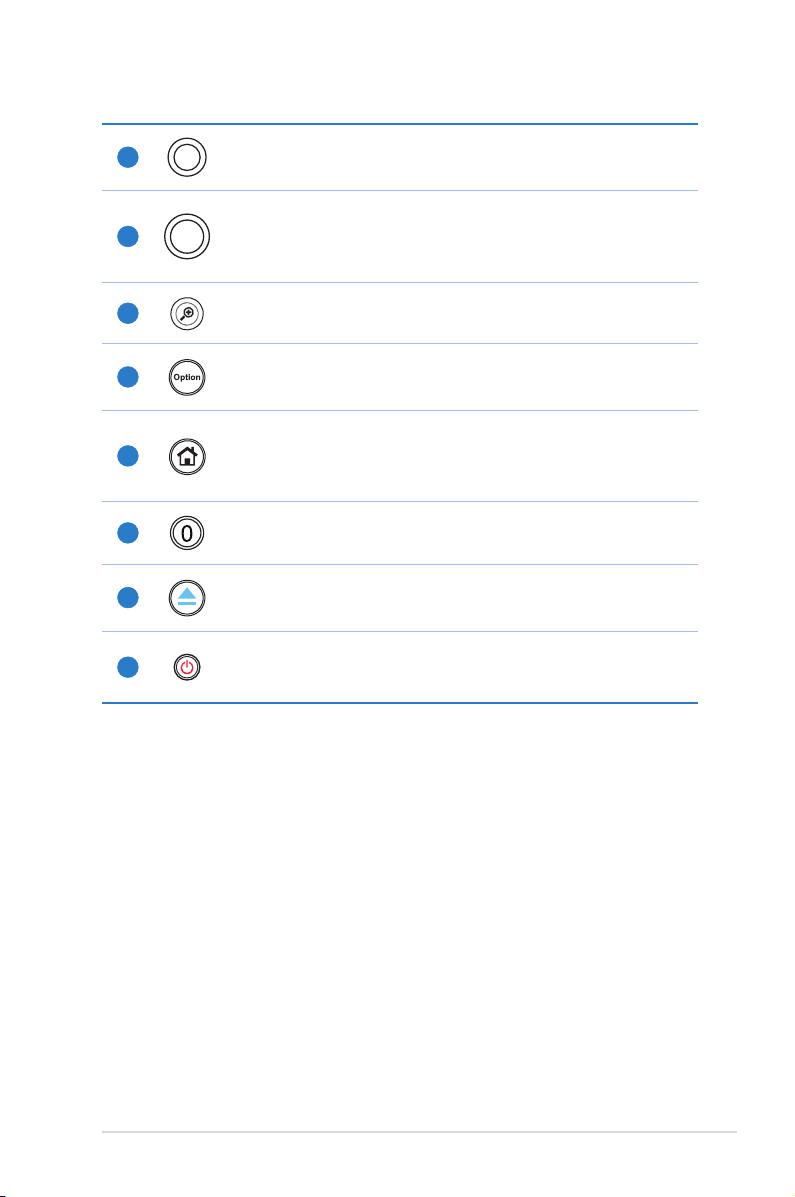
25
EPG
DTV
Guide des programmes TV
Appuyez pour afcher le guide des programmes TV numériques.
26
27
28
29
30
31
32
TNT
Appuyez pour activer la fonction TNT.
Zoom avant
Zoom avant sur l’image
Options
Appuyez pour sélectionner les options disponibles.
Accueil
Appuyez pour retourner à la page d’accueil.
Conguration du clavier
Appuyez pour modier la conguration d clavier virtuel.
Éjecter
Permet d’éjecter le disque contenu dans un lecteur optique externe.
Marche/Arrêt
Allume ou éteint le O!PLAY TV PRO.
Décodeur Smart TV ASUS O!Play TV PRO
1-9
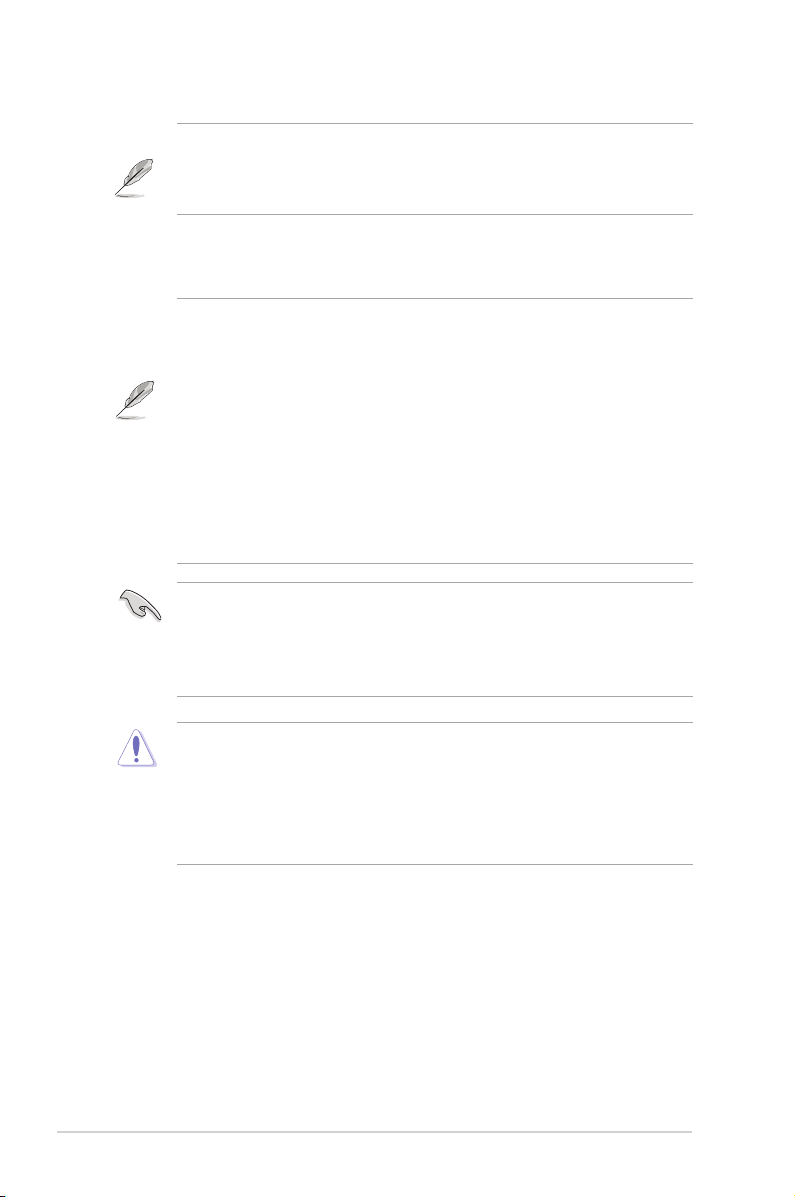
Préparer votre O!PLAY TV PRO
Pour toute demande de prise sous garantie, renvoyez le lecteur dans sa boîte
d’origine pour une meilleure protection lors de la livraison. La garantie peut être
annulée si le produit est endommagé en raison d’un mauvais emballage. ASUS
ne dédommagera pas ou ne remplacera pas tout élément ayant été mal emballé.
Installer le disque dur
Vous pouvez installer un disque dur de 3.5” dans le lecteur multimédia.
• Le disque dur est vendu séparément.
• Lors de l’installation d’un nouveau disque dur, celui-ci sera automatiquement
formaté et partitionné. Toutes les données du disque dur seront supprimées.
Toute extinction anormale du système ralentira le prochain démarrage et
prolongera le processus de vérication du disque dur. Ce processus peut
prendre plusieurs minutes en fonction de la capacité du disque dur.
• Si vous souhaitez supprimer toutes les données de votre disque dur, allez
dans Réglages > Système et cliquez sur Formater DD.
• ASUS ne peut pas être tenu responsable pour tous dommages/
dysfonctionnement dus à une mauvaise installation du disque dur.
• ASUS ne peut être tenu responsable pour la perte ou la restauration de
données.
Pour analyser le contenu de votre disque dur :
Allez dans Réglages > Système > Analyser le périphérique de stockage >
Analyse Auto, puis cliquez sur Activer. OU
Allez dans Réglages > Système > Analyser le périphérique de stockage,
puis cliquez sur Relancer l’analyse.
1-10
• Ne forcez jamais le disque dur dans sa baie pour éviter d’endommager le
connecteur SATA de la baie.
• Faites une copie de sauvegarde de vos chiers et dossiers importants de
manière périodique pour éviter toute perte potentielle de données résultant
d’une défaillance du disque dur.
• N’utilisez pas votre disque dur dans environnements trop chauds.
Chapitre 1 : Démarrer
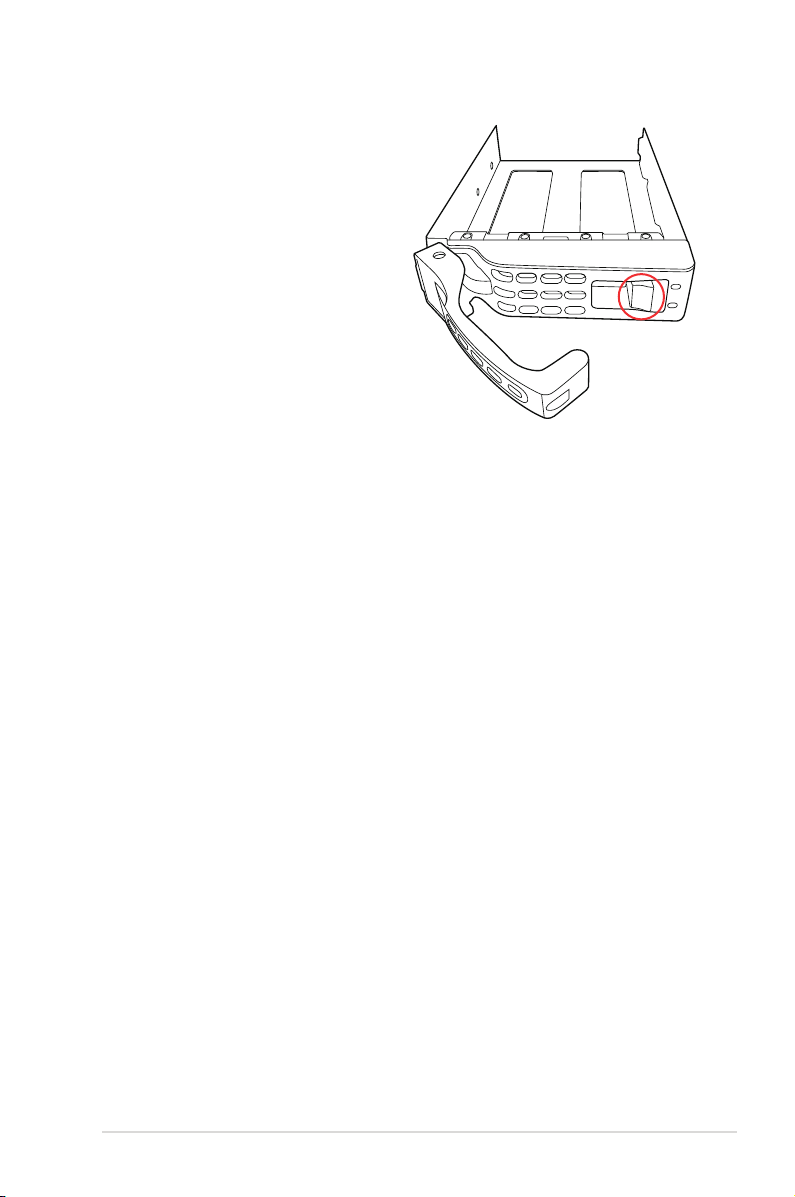
Pour installer le disque dur :
1. Appuyez sur le bouton dédié pour
ouvrir le couvercle de la baie pour
disque dur.
2. Appuyez sur l’onglet illustré cicontre pour désengager le système
de verrouillage du plateau pour
disque dur.
3. Installez le disque dur dans le
plateau, puis sécurisez-le à l’aide
de deux vis de chaque côté.
4. Replacez le système de
verrouillage en place pour sécuriser
le disque dur au plateau, puis
placez l’ensemble dans la baie.
5. Refermez le couvercle de la baie.
Décodeur Smart TV ASUS O!Play TV PRO
1-11
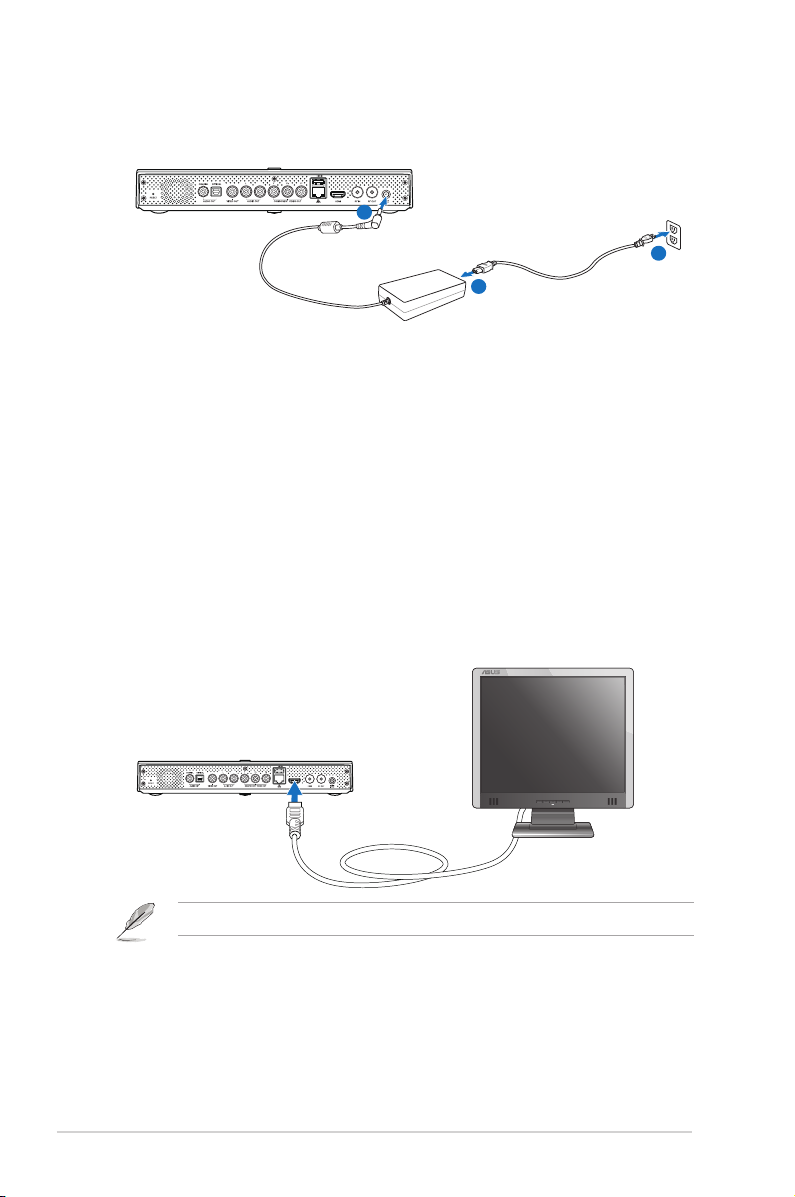
Connecter l’adaptateur d’alimentation
1
2
3
Pour connecter l’adaptateur d’alimentation :
1. Connectez l’adaptateur secteur au port d’alimentation situé à l’arrière deConnectez l’adaptateur secteur au port d’alimentation situé à l’arrière de
l’O!PLAY TV PRO.
2. Connectez l’adaptateur secteur à une prise électrique.Connectez l’adaptateur secteur à une prise électrique.
Connexion de périphériques
Pour connecter des périphériques au O!PLAY TV PRO :
1. Suivez l’une des méthodes suivantes pour connecter un écran à votre
O!PLAY TV PRO :
• Utilisez un câble HDMI pour connecter votre O!PLAY TV PRO à un
téléviseur HD ou un moniteur pourvu d’une prise HDMI.
1-12
En fonction du pays d’achat, un câble HDMI peut être inclu dans la boîte.
Chapitre 1 : Démarrer
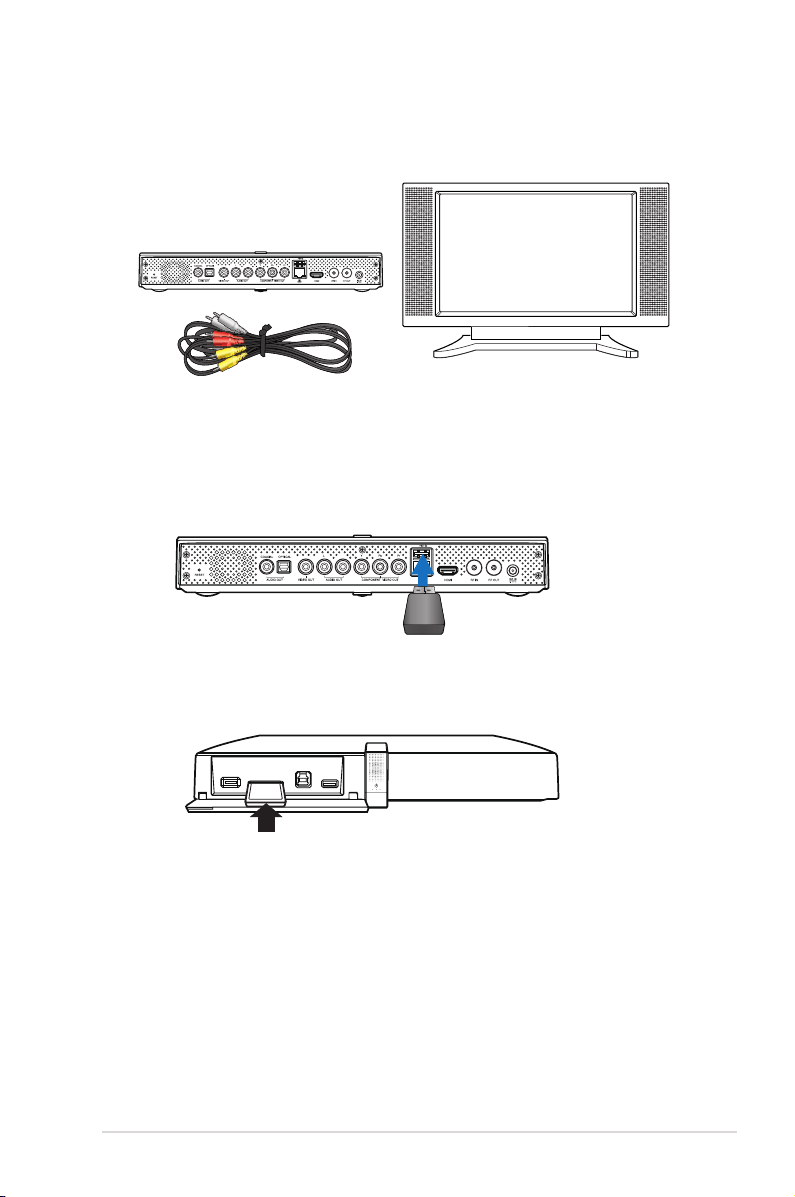
• Utilisez un c�ble Audio/Vidéo composite pour connecter le O!PLAY TV Utilisez un c�ble Audio/Vidéo composite pour connecter le O!PLAY TV
PRO à un téléviseur standard.
2. Suivez l’une des méthodes suivantes pour connecter un périphérique deSuivez l’une des méthodes suivantes pour connecter un périphérique de
stockage ou une carte mémoire à votre O!PLAY TV PRO :
• Insérez le périphérique de stockage USB (ex : disque dur externe ou clé
USB) au port USB situé à l’avant ou à l’arrière de l’O!PLAY TV PRO.
• Insérez une carte mémoire SD/MMC/MS/xD dans la fente appropriée Insérez une carte mémoire SD/MMC/MS/xD dans la fente appropriée SD/MMC/MS/xD dans la fente appropriéedans la fente appropriée
située à l’avant de l’O!PLAY TV PRO.
3. Utilisez un câble audio pour connecter votre source audio au O!PLAY TV
PRO.
Décodeur Smart TV ASUS O!Play TV PRO
1-13
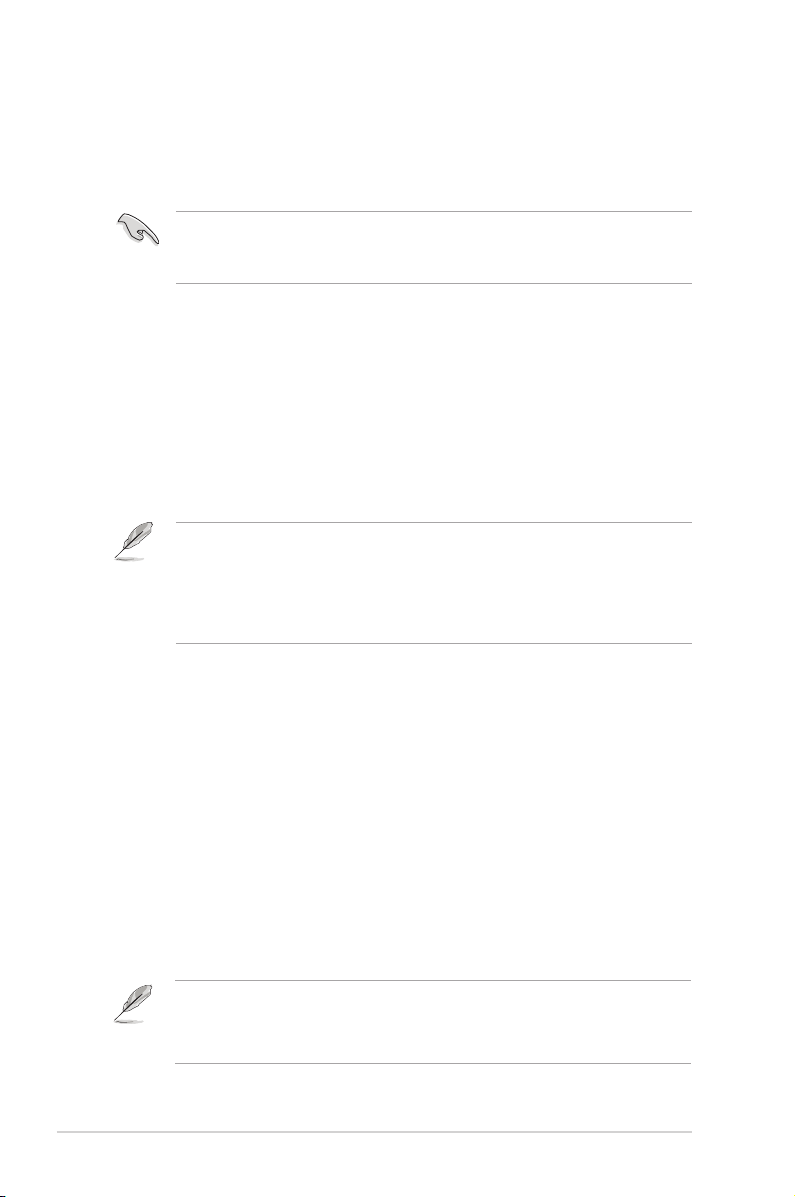
Diffusion de contenu numérique sur le O!PLAY TV PRO
Votre O!PLAY TV PRO offre la possibilité de proter de la diffusion de contenu
audio/vidéo numérique (TNT) en ligne sur votre TV au format .mpeg.
Avant d’utiliser la fonction de diffusion de contenu numérique de l’O!PLAY
TV PRO, vériez que votre pays/région supporte les de signaux télévisés
numériques terrestres (TNT).
Pour congurer la diffusion de contenu numérique sur le O!PLAY TV PRO :
1. Connectez un c�ble HDMI à votre téléviseur HD ou un c�ble audio/vidéo
composite à votre téléviseur analogique.
2. Connectez la câble pour antenne TNT au port d’entrée antenne dédié de
votre O!PLAY TV PRO.
3. Connectez une extrémité du câble à boucle sur le port de sortie antenne de
l’O!PLAY TV PRO et l’autre extrémité au port d’entrée antenne de votre
téléviseur.
• En fonction du pays de commercialisation, un câble antenne ou un câble à
boucle peut être inclus dans la boîte de votre O!PLAY TV PRO.
• Pour plus de détails sur la diffusion de programmes TV numériques,
consultez la section Diffusion de programmes TV numériques du chapitre
3.
Démarrer pour la première fois
Lors du premier démarrage de l’O!PLAY TV PRO, une série d’écrans apparaissent
pour vous guider dans la conguration des paramètres de base du décodeur.
Premier démarrage :
1. Allumez votre O!PLAY TV PRO et votre téléviseur ou moniteur HDMI.
• Si vous utilisez un téléviseur standard ou HD, assurez-vous que ce
dernier soit réglé sur le mode vidéo approprié.
• Si vous utilisez un moniteur HDMI, assurez-vous que ce dernier soit
réglé sur le mode HDMI.
2. L’Assistant de conguration apparaît. Suivez les instructions apparaissant à
l’écran pour terminer la conguration de l’O!PLAY TV PRO.
1-14
• Consultez la documentation accompagnant votre périphérique d’afchage
HDMI.
• Utilisez la télécommande pour naviguer à l’écran.
Chapitre 1 : Démarrer

ON
OFF
ADSL
DC IN
LAN4 LAN3
LAN2
LAN1
2.0
EZSETUP
RESET
Audio Out
Video Out
Chapitre 2
Connexions et services réseau
Connexion à un réseau
Connexion laire
Utilisez un câble réseau RJ-45 pour connecter l’O!PLAY TV PRO à un réseau
domestique ou local (LAN).
Connexion à un réseau domestique
Routeur
Pour vous connecter à votre réseau :
1. Connectez une extrémité du câble RJ-45 au port réseau situé à l’arrière du
O!PLAY TV PRO et l’autre extrémité au port réseau de votre routeur.
2. Connectez votre ordinateur et tous les périphériques requis au routeur.
Pour plus de détails, reportez-vous à la documentation accompagnant votre
routeur.
3. Connectez tous les périphériques requis au O!PLAY TV PRO
Pour plus d’informations, référez-vous à la section Connexion de
périphériques du Chapitre 1.
2-1

4. Depuis l’écran d’accueil, appuyez
sur les touches gauche/droite
/ pour sélectionner l’écran des
Réglages. Appuyez sur .
5. Sélectionnez l’onglet Réseau, puis Conguration réseau laire et appuyez
sur .
6. Sélectionnez IP DHCP (AUTO) ou IP xe (MANUEL). Entrez l’adresse IP et
le masque de sous-réseau à l’aide des touches de navigation.
• IP DHCP (AUTO) : le serveur DHCP assigne une adresse IP
automatiquement au lecteur multimédia.
• IP FIXE (MANUEL) : entrez une Adresse IP et le Masque sous-réseau.
• Utilisez les touches haut/bas / pour changer une valeur numérique.
• Utilisez les touches gauche/droite / pour sélectionner un autre élément
du menu de conguration.
• Vous pouvez conserver les paramètres d’adresse IP xe par défaut :
• Adresse IP : 192.168.0.2
• Masque de sous-réseau : 255.255.255.0
• Contactez votre FAI (Fournisseur d’accès à Internet) pour obtenir votre
adresse IP et masque de sous-réseau.
• Si vous ne parvenez pas à vous connecter à votre réseau d’entreprise,
contactez votre administrateur réseau.
• Si vous souhaiter accéder à des chiers sur le réseau, assurez-vous que les
chiers contenus sur l’ordinateur sont bien partagés. Pour plus de détails,
reportez-vous à la section Partager des chiers sur un réseau de ce
chapitre.
7. À l’apparition du message de conrmation, sélectionnez OK pour enregistrer
les modications ou sur ANNULER pour ignorer les modications.
8. Sur votre ordinateur, vous pouvez congurer manuellement les paramètres
d’adresse IP.
Pour plus de détails, consultez la section Congurer les clients réseau de ce
chapitre.
2-2
Chapitre 2 : Connexions et services réseau

Connexion sans l
Accès sans l
Pour accéder à des chiers via une connexion sans l :
1. Connectez tous les périphériques nécessaires pour établir votre réseau.
Dénissez votre réseau sans l en mode Ad-Hoc.
• Consultez la documentation de votre routeur sans l pour plus de détails.
• Pour établir une connexion sans l, votre devez installer une carte réseau
sans l compatible avec les standards IEEE 802.11b/g/n sur votre ordinateur.
• Certains ordinateurs intègrent des capacités sans l. Référez-vous à la
documentation accompagnant votre ordinateur pour plus de détails.
2. Congurez les paramètres d’adresse IP sur votre ordinateur.
• Pour plus de détails, consultez la section Congurer les clients réseau de
ce chapitre.
• Utilisez le format d’adresse IP par défaut suivant :
• Adresse IP : 192.168.59.xxx (xxx est un nombre compris entre 2 et
254. Assurez-vous que cette adresse IP n’est pas utilisée par un autre
périphérique réseau.)
• Masque de sous-réseau : 255.255.255.0 (identique à celle de l’O!PLAY TV
PRO)
3. Assurez-vous que le dossier contenant les chiers est partagé.
Pour plus de détails, reportez-vous à la section Partager des chiers sur un
réseau de ce chapitre.
Décodeur Smart TV ASUS O!PLAY TV PRO
2-3

Connexion à un réseau local sans l (WLAN)
Pour vous connecter à un réseau local sans l (WLAN) :
1. Suivez les étapes 2-5 de la section précédente intitulée Accès sans l.
2. Utilisez le mode de connexion sans l sur Infrastructure (AP) et appuyez sur .
L’O!PLAY TV PRO recherchera les points d’accès sans l disponibles.
3. Sélectionnez l’un des points d’accès disponible puis cliquez sur .
4. Patientez le temps que votre O!PLAY TV PRO établisse une connexion au point
d’accès.
5. Lorsqu’une connexion sans l est établie, l’adresse IP du point d’accès apparaît
dans le menu Réseau.
6. Vous pouvez dès lors accéder aux chiers partagés d’un ordinateur du réseau.
Congurer les clients réseau
Congurer une adresse IP pour un client laire ou sans l
1. Pour accéder au O!PLAY TV PRO, vous devez avoir déni les paramètres
TCP/IP appropriés sur vos clients laires ou sans l. Assurez-vous que les
adresses IP des clients font parti du même groupe de travail et sous-réseau
que l’O!PLAY TV PRO.
2. Suivez les instructions ci-dessous en fonction du système d’exploitation
installé sur votre ordinateur.
2-4
Utilisez le format d’adresse IP par défaut suivant :
• Adresse IP : 192.168.0.xxx (pour ordinateur utilisant une connexion laire) ou
192.168.59.xxx (pour ordinateur utilisant une connexion sans l)
xxx est un nombre compris entre 2 et 254. Assurez-vous que cette adresse
IP n’est pas utilisée par un autre périphérique réseau
• Masque de sous-réseau : 255.255.255.0 (identique à celle de l’O!PLAY TV
PRO)
Chapitre 2 : Connexions et services réseau

Windows® XP
1. Cliquez sur Démarrer > Panneau de
conguration > Connexions réseau.
Faites un clic droit sur Connexion
au réseau local puis sélectionnez
Propriétés.
2. Sélectionnez Protocole Internet
(TCP/IP), puis cliquez sur Propriétés.
3. Sélectionnez Obtenir une adresse IP
automatiquement si vous souhaitez
que l’adresse IP soit assignée
automatiquement.
4. Cliquez sur OK une fois terminé.
Windows® Vista
1. Cliquez sur Démarrer > Panneau
de conguration > Centre réseau
et partage. Faites un clic droit sur
Connexion au réseau local puis
sélectionnez Propriétés.
2. Sélectionnez Protocole Internet
Version 4 (TCP/IPv4), puis cliquez sur
Propriétés.
Décodeur Smart TV ASUS O!PLAY TV PRO
2-5

3. Sélectionnez Obtenir une adresse IP
automatiquement si vous souhaitez
que l’adresse IP soit assignée
automatiquement.
4. Cliquez sur OK une fois terminé.
Windows® 7
1. Cliquez sur Démarrer > Panneau de
conguration > Réseau et Internet
> Centre réseau et partage. Faites
un clic droit sur Connexion au réseau
local puis sélectionnez Propriétés.
2. Sélectionnez Protocole Internet
Version 4 (TCP/IPv4), puis cliquez sur
Propriétés.
3. Sélectionnez Obtenir une adresse IP
automatiquement si vous souhaitez
que l’adresse IP soit assignée
automatiquement.
4. Cliquez sur OK une fois terminé.
2-6
Chapitre 2 : Connexions et services réseau

Partager des chiers sur un réseau
Partage de chiers sous Windows® XP
Pour que votre ordinateur autorise le partage de chiers :
1. Cliquez sur Démarrer > Panneau
de conguration > Connexions
réseau et Internet > Assistant
Conguration du réseau.
2. Sélectionnez Activer le partage de
chiers et d’imprimantes.
3. Une fois terminé, cliquez sur
terminé.
Pour partager des chiers sous Windows® XP :
1. Sur votre ordinateur, sélectionnez
le dossier contenant les chiers à
partager.
2. Faites un clic droit sur le dossier et
sélectionnez Partage et sécurité.
Décodeur Smart TV ASUS O!PLAY TV PRO
2-7

3. Cochez l’optionCochez l’option Partager ce dossier.
Si vous souhaitez dénir les autorisations
d’accès à ce dossier sur votre réseau,
cliquez sur Autorisations. Cliquez sur
Appliquer une fois terminé.
4. Une icône représentant une main
apparaît sous le dossier pour indiquer que
le contenu du dossier est partagé sur le
réseau.
Partage de chiers sous Windows® Vista
Sous Windows® Vista, vous pouvez partager des chiers de deux façons
différentes :
• Partager des chiers contenus dans un dossier d’un ordinateur.
• Partager des chiers contenus dans le dossier Public.
Partager des chiers contenus dans un dossier
Pour partager les chiers contenus dans le dossier d’un ordinateur :
1. Sur votre ordinateur, sélectionnez le dossier contenant les chiers à partager.
2. Faites un clic droit sur le dossier et cliquez sur Partager.
3. À partir de l’écran Partage de chiers, sélectionnez les utilisateurs avec
lesquels vous souhaiter partager les chiers via le menu déroulant, puis
cliquez sur Ajouter.
4. Pour dénir les autorisations d’accès au dossier, sélectionnez le niveau
approprié à partir du menu déroulant Niveau d’autorisation:
• Lecteur : sélectionnez cette option pour que les chiers partagés ne
soient accessibles qu’en lecture seule. Les utilisateurs ne pourront pas
ajouter, modier ou supprimer les chiers partagés.
• Collaborateur : sélectionnez cette option pour permettre aux utilisateurs
autorisés à accéder au dossier partagé de visualiser et d’ajouter des
chiers. Toutefois, seuls les chiers ajoutés par l’utilisateur peuvent être
modiés ou supprimés.
• Copropriétaire : sélectionnez cette option pour permettre aux
utilisateurs autorisés à accéder au dossier partagé de visualiser, modier
ou supprimé un chier.
5. Une fois terminé, cliquez sur Partager.
2-8
Chapitre 2 : Connexions et services réseau

Partager des chiers depuis le dossier Public
Le dossier Public vous permet de partager des chiers avec les personnes utilisant
votre ordinateur ou faisant parti de votre réseau local.
Pour partager des chiers à partir du dossier Public :
1. Cliquez sur > Documents.
2. Dans le panneau latéral gauche Liens favoris, cliquez sur Public. Placez les
chiers ou les dossiers à partager dans l’un des sous-dossiers disponibles.
Pour restreindre l’accès aux chiers et dossiers contenus dans le dossier
Public, reportez-vous aux sections suivantes.
Pour restreindre l’accès d’un utilisateur au dossier Public :
Vous pouvez activer la protection par mot de passe du dossier Public pour
restreindre l’accès au dossier Public aux utilisateurs possédant un compte et un
mot de passe sur votre ordinateur.
1. Cliquez sur > Panneau de conguration > Réseau et Internet >
Centre Réseau et partage.
2. Cliquez sur Partage protégé par mot de passe puis sélectionnez Activer
le partage protégé par mot de passe.
3. Une fois terminé, cliquez sur Appliquer.
Pour dénir le niveau d’accès des utilisateurs au dossier Public :
1. Cliquez sur > Panneau de conguration > Réseau et Internet >
Centre Réseau et partage.
2. Cliquez sur Partage de dossiers publics puis sélectionnez l’une des trois
options suivantes :
• Activer le partage an que toute personne avec un accès réseau
puisse ouvrir des chiers
• Activer le partage an que toute personne avec un accès réseau
puisse ouvrir, modier et créer des chiers
• Désactiver le partage (les personnes connectées à cet ordinateur
peuvent continuer d’accéder à ce dossier)
3. Une fois terminé, cliquez sur Appliquer.
Décodeur Smart TV ASUS O!PLAY TV PRO
2-9

Partage de chiers sous Windows® 7
Pour que votre ordinateur autorise le partage de chiers :
1. Cliquez sur Démarrer > Panneau
de conguration > Réseau et
Internet > Centre Réseau et
partage > Choisir le groupe
résidentiel et les paramètres de
partage > Modier les paramètres
de partage avancés....
2. Assurez-vous que les options suivantes sont correctement sélectionnées :
Activer la découverte de réseau
Activer le partage de chiers et d’imprimantes
La diffusion de contenu multimédia est désactivée
Autoriser Windows à gérer les connexions des groupes résidentiels
(recommandé)
Pour partager des chiers sous Windows® 7 :
1. Sur votre ordinateur, sélectionnez le dossier contenant les chiers à partager.
2. Faites un clic droit sur le dossier et sélectionnez Propriétés.
3. Cliquez sur l’onglet Partage > Partage avancé....
2-10
Chapitre 2 : Connexions et services réseau

4. Cochez l’option Partager
ce dossier, puis cliquez sur
Autorisations.
5. Sélectionnez l’utilisateur réseau
avec lequel partager des chiers, et
congurez les options de contrôle
d’accès.
Décodeur Smart TV ASUS O!PLAY TV PRO
2-11

Partage de chiers sous Mac OS X 10.5.xx
Pour partager des chiers sous Mac OS :
1. Cliquez sur le menu Pomme > Préférences Système. Cliquez sur Partage.
2. Cliquez sur l’icone +
pour afcher les dossiers
disponibles. Sélectionnez le
dossier à partager.
3. Dénissez l’accès
Utilisateurs sur Tout le
monde.
4. Répétez les étapes
2–3 pour partager d’autres
dossiers.
5. Une fois terminé, cliquez sur
Options....
6. Cochez l’option Partager
les chiers et les
dossiers via SMB et
cliquez sur Fermer.
2
3
2-12
Chapitre 2 : Connexions et services réseau

Partage de chiers sous Linux
Pour partager des chiers sous Linux :
1. Sur votre ordinateur, sélectionnez le dossier contenant les chiers à partager.
2. Faites un clic droit sur le dossier, puis cliquez sur Sharing (Partage) >
Windows Sharing (Partage Windows).
3. À partir de l’onglet Windows Sharing, cochez les options suivantes : Share
this item and its contents (Partager cet élément et son contenu), Allow all
users (Autoriser tous les utilisateurs) et Share Enabled (Activer le partage).
4. Cliquez sur OK une fois terminé. Une icône représentant une main
apparaît sous le dossier pour indiquer que son contenu est partagé sur le
réseau.
Décodeur Smart TV ASUS O!PLAY TV PRO
2-13

2-14
Chapitre 2 : Connexions et services réseau

Chapitre 3 3
Utiliser l’O!PLAY TV PRO
Menu principal
Le menu principal intègre les options suivantes : Films, TNT, Enregistrement
programmé, Musique, Photos, Médias en ligne, Gestionnaire de chiers et
Réglages.
Le Gestionnaire de chiers vous permet de visualiser tous les chiers
contenus dans vos périphériques de stockage.
3-1

Congurer les paramètres de l’O!PLAY TV PRO
Congurer les paramètres du système
Le menu de conguration des préférences système vous permet de régler
certaines options comme la Langue de menu ou l’Encodage de texte.
Pour congurer les préférences système :
1. À partir du menu principal,
appuyez sur les touches
gauche/droite / pour
naviguer jusqu’à l’option
Réglages, puis appuyez sur
.
2. Dans l’onglet Système,
appuyez sur les touches
haut/bas / pour
congurer les options
suivantes :
• Langue de menu : sélectionnez l’une des langues disponibles.
• Encodage texte : sélectionnez l’un des format de codage de texte
disponibles.
• Heure : réglez l’heure du système manuellement, automatiquement (via
TNT) ou par le biais de la sélection de votre fuseau horaire.
• Écran de démarrage : permet de dénir l’écran apparaissant au
démarrage du système. Vous pouvez régler cette option sur Auto, TNT
ou Acceuil.
L’option TNT est l’option par défaut de votre O!PLAY TV PRO. Toutefois,
si le service TNT n’est pas disponible, l’écran d’accueil apparaît au
démarrage.
• Lecture automatique : sélectionnez Activer pour lancer
automatiquement la lecture du contenu d’un périphérique de stockage
USB connecté à l’O!PLAY TV PRO.
• Économiseur d’écran : permet d’activer ou de désactiver l’économiseur
d’écran.
• Économies d’énergie : permet d’activer ou de désactiver la fonction
d’économies d’énergie.
• Reprendre la lecture : permet d’activer ou de désactiver la fonction de
reprise de lecture automatique.
• Conguration usine : permet de restaurer la conguration par défaut du
système.
3-2
La restauration des paramètres par défaut du système supprimera toutes les
modications apportées au système ainsi que toutes les données.
Chapitre 3 : Utiliser l’O!PLAY TV PRO

• Analyser le périphérique de stockage : permet d’activer ou de
désactiver la recherche et l’indexation automatique de tout périphérique
de stockage interne ou externe connecté.
• Formater : permet de formater un dispositif de stockage.
• Infos de disque dur : afche les informations relatives au disque dur.
• LED système : permet d’activer ou de désactiver les voyants lumineux
du système.
3. Appuyez sur pour enregistrer les modications ou sur pour annuler.
Congurer les paramètres audio
Le menu de conguration des paramètres audio vous permet de régler le mode ou
les options de sortie audio comme le Mode nuit, la Sortie HDMI, la Sortie SPDIF,
le Son Surround et Synchronisation labiale.
Pour congurer les paramètres audio :
1. À partir du menu principal,
appuyez sur les touches
gauche/droite / pour
naviguer jusqu’à l’option
Réglages, puis appuyez sur
.
2. Naviguez jusqu’à l’onglet
Audio, puis appuyez sur les
touches haut/bas /
pour sélectionner l’une des
options suivantes :
• Mode nuit : sélectionnez cette option si vous souhaitez écouter de la
musique la nuit sans pour autant déranger vos voisins.
• Sortie HDMI : sélectionnez cette option si vous souhaitez votre O!PLAY
TV PRO à un périphérique pourvu d’une prise HDMI.
• Sortie SPDIF : sélectionnez cette option si vous souhaitez connecter un
récepteur audio S/PDIF à l’ O!PLAY TV PRO.
• Son Surround : permet d’obtenir un son surround.
• Synchronisation labiale : si cette fonction est activée, permet de dénir
le mode de synchronisation des lèvres à utiliser.
3. Appuyez sur la touche pour afcher les différents réglages disponibles
pour l’option sélectionnée.
Décodeur Smart TV O!PLAY TV PRO
3-3

Congurer les paramètres vidéo
Le menu de conguration des paramètres audio vous permet de régler différentes
options vidéo comme le Format d’image, le type de Système TV, le Zoom vidéo,
la fonction DNR (réduction du bruit numérique) et l’afchage 1080P 24Hz.
Pour congurer les paramètres vidéo :
1. À partir du menu principal,
appuyez sur les touches
gauche/droite / pour
naviguer jusqu’à l’option
Réglages, puis appuyez sur
.
2. Naviguez jusqu’à l’onglet
Vidéo, puis appuyez sur les
touches haut/bas /
pour sélectionner l’une des
options suivantes :
• Format d’image : permet de sélectionner l’un des formats d’image
disponibles.
• Système TV : permet de sélectionner l’un des système TV disponibles.
• Zoom vidéo : active ou désactive le zoom sur image.
• Réduction du bruit numérique : active ou désactive la fonction de
réduction du bruit numérique.
• 1080P 24Hz : active ou désactive la prise en charge du format
d’afchage 1080P 24Hz.
3. Appuyez sur la touche pour afcher les différents réglages disponibles
pour l’option sélectionnée.
Congurer les paramètres de TV numérique et d’enregistrement
Le menu TV et Enregistrement permet de congurer les paramètres
d’enregistrement de de TV numérique comme la Région TV, le Balayage de
chaînes, le Périphérique et la Priorité d’enregistrement et la fonction Timeshift.
Pour congurer les paramètres d’enregistrement et de TV numérique :
1. À partir du menu principal,
appuyez sur les touches
gauche/droite / pour
naviguer jusqu’à l’option
Réglages, puis appuyez sur
.
3-4
Chapitre 3 : Utiliser l’O!PLAY TV PRO

2. Naviguez jusqu’à l’onglet TV & ENREGISTREMENT, puis appuyez sur les
touches haut/bas / pour sélectionner l’une des options suivantes :
• Région TV : sélectionnez votre pays ou région dans la liste.
• Balayage de chaînes : permet à votre O!PLAY TV PRO de rechercher
automatiquement ou manuellement la liste des chaînes TNT disponibles.
• Priorité d’enregistrement : permet de dénir la priorité de vos
enregistrements.
• Timeshift : permet de suspendre la réception d’un programme tout
en l’enregistrant pour en reprendre ultérieurement le cours à son point
d’interruption.
Pour plus de détails, consultez la section Diffusion de programmes TV
numériques.
Décodeur Smart TV O!PLAY TV PRO
3-5

Lecture d’un chier vidéo
Boutons de contrôle vidéo de la télécommande
Bouton Fonction
Appuyez pour afcher les infos du chier vidéo.
Appuyez pour retourner à l’écran précédent.
Appuyez pour lire ou suspendre la lecture d’un chier vidéo.
Effectue un retour rapide. Appuyez de manière répétée pour modier la vitesse
de rembobinage sur x1.5, x2, x4, x8, x16, x32, ou vitesse normale (x1)
Appuyez pour effectuer une avance rapide. Appuyez de manière répétée pour
modier la vitesse sur x1.5, x2, x4, x8, x16, x32, ou vitesse normale (x1)
Appuyez pour arrêter la lecture
Appuyez pour congurer les paramètres de lecture vidéo.
Appuyez pour augmenter le volume.
Appuyez pour baisser le volume.
3-6
Appuyez pour accéder au chier vidéo précédent.
Appuyez pour aller au chier vidéo suivant.
Appuyez pour désactiver le son.
Chapitre 3 : Utiliser l’O!PLAY TV PRO

Lecture d’un chier vidéo
Pour lire un chier vidéo :
1. À partir du menu principal,
appuyez sur les touches gauche/
droite / pour sélectionnerpour sélectionner
l’option Films, puis appuyez sur
.
2. À l’aide des touches haut/basÀ l’aide des touches haut/bas
/ , sélectionnez la source desélectionnez la source de
votre chier vidéo, puis appuyez
sur .
3. Utilisez les touches haut/basUtilisez les touches haut/bas / pour localiser la vidéo à lire. Appuyezpour localiser la vidéo à lire. Appuyez
sur ou pour lire la vidéo. Vous pouvez aussi appuyer sur la touchepour lire la vidéo. Vous pouvez aussi appuyer sur la touche Vous pouvez aussi appuyer sur la toucheVous pouvez aussi appuyer sur la touche
Options pour choisir un effet vidéo.
Décodeur Smart TV O!PLAY TV PRO
3-7

Écouter de la musique
Boutons de contrôle audio de la télécommande
Bouton Fonction
Appuyez pour afcher les infos du chier audio.
Appuyez pour retourner à l’écran précédent
Appuyez pour lire ou suspendre la lecture d’un chier audio.
Retour arrière rapide. Appuyez à plusieurs reprises sur ce bouton pour
modier la vitesse de retour arrière rapide sur x1.5, x2, x4, x8, x16, x32, ou
vitesse normale (x1)
Avance rapide. Appuyez à plusieurs reprises sur ce bouton pour modier la
vitesse de recherche avant rapide sur x1.5, x2, x4, x8, x16, x32, ou vitesse
normale (x1)
Arrêt de la lecture
Ouvre le menu de conguration des paramètres de lecture.
Appuyez pour augmenter le volume.
3-8
Appuyez pour baisser le volume.
Appuyez pour accéder au chier audio précédent.
Appuyez pour aller au chier audio suivant.
Appuyez pour désactiver le son.
Chapitre 3 : Utiliser l’O!PLAY TV PRO
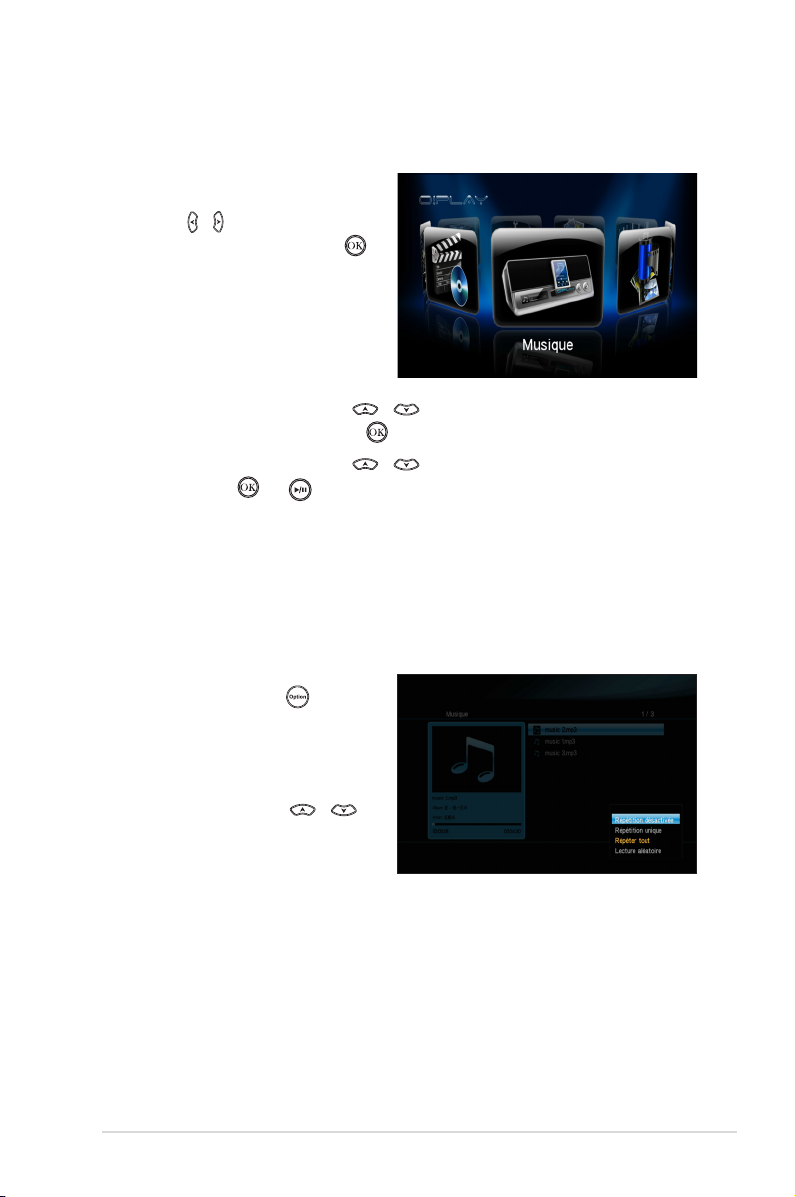
Lecture d’un chier audio
Pour lancer la lecture d’un chier audio :
1. À partir du menu principal,
appuyez sur les touches gauche/
droite / pour localiser l’option
Musique, puis appuyez sur .
2. Utilisez les touches haut/bas / , pour sélectionner la source de votre
chier audio, puis appuyez sur .
3. Utilisez les touches haut/bas / pour localiser le chier audio à lire.
Appuyez sur ou pour lancer la lecture.pour lancer la lecture.
Congurer les paramètres de lecture audio
Le menu de conguration des paramètres audio vous permet de régler les options
audio comme la Répétition ou la lecture Aléatoire.
Pour congurer les paramètres de lecture audio ::
1. Lors de la lecture d’un chier
audio, appuyez sur pourpour
ouvrir le menu de conguration
des paramètres de lecture
audio.
2. Appuyez sur les touches de
navigation haut/bas /
pour sélectionner l’une des
options disponibles.
Décodeur Smart TV O!PLAY TV PRO
3-9

Visionner des photos
Boutons de contrôle photo de la télécommande
Button Function
Appuyez pour afcher les infos du chier image.
Appuyez pour afcher la photo précédente.
Lecture/pause
Retour arrière rapide. Appuyez à plusieurs reprises sur ce bouton pour
modier la vitesse de retour arrière rapide sur x1.5, x2, x4, x8, x16, x32, ou
vitesse normale (x1)
Avance rapide. Appuyez à plusieurs reprises sur ce bouton pour modier la
vitesse de recherche avant rapide sur x1.5, x2, x4, x8, x16, x32, ou vitesse
normale (x1)
Arrêt de la lecture.
Appuyez pour congurer les paramètres de lecture.
Appuyez pour augmenter le volume.
3-10
Appuyez pour baisser le volume.
Appuyez pour afcher la photo précédente.
Appuyez pour afcher la photo suivante.
Appuyez pour désactiver le son.
Chapitre 3 : Utiliser l’O!PLAY TV PRO

Visionner des photos
Visualisation de photos
Pour visualiser des photos :
1. À partir du menu principal, appuyez sur les touchessur les touches / pour localiserpour localiser
l’option Photos, puis appuyez sur .
2. Utilisez les touches haut/basUtilisez les touches haut/bas
/ ou gauche/droite / pourpour
sélectionner la source de votre
chier, puis appuyez sur .
Sélectionnez la photo à afcher.
3. Appuyez sur pour parcourir
la liste des photos. Appuyez sur
pour visualiser les photos dupour visualiser les photos du
dossier sous forme de diaporama.
Visualiser des photos sous forme de diaporama
Pour visionner des photos sous forme de diaporama :
1. Lorsqu’une photo est afchée en mode plein écran, appuyez sur le boutonLorsqu’une photo est afchée en mode plein écran, appuyez sur le bouton
de la télécommande pour démarrer le diaporama. Les photos contenuesde la télécommande pour démarrer le diaporama. Les photos contenues
dans le même dossier source déleront automatiquement.
2. Appuyez sur pour suspendre le diaporama.pour suspendre le diaporama..
Appuyez sur ou pour retourner au dossier source.pour retourner au dossier source.
Ajouter une musique de fond à un diaporama photo
Pour ajouter une musique de fond à un diaporama photo :
1. Avant de visualiser des photos, allez dans Musique et lancez la lecture de
chiers audio.
2. Appuyez sur pour retourner au menu d’accueil et cliquez surpour retourner au menu d’accueil et cliquez sur Photos
pour lancer le diaporama photo. Celui-ci sera maintenant accompagné d’une
musique de fond.
Appuyez sur au lieu de ors de la lecture de chiers audio, sinon laors de la lecture de chiers audio, sinon la
musique de fond ne pourra pas être activée.
Décodeur Smart TV O!PLAY TV PRO
3-11

Congurer les paramètres de diaporama photo
Ce menu vous permet de congurer les paramètres de diaporama photo.
Pour congurer les paramètres de diaporama :
1. Lors de la lecture, appuyez
sur pour ouvrir le menu de
conguration de diaporama
photo.
2. Appuyez sur les touches de
navigation haut/bas /
pour sélectionner l’option à
congurer. Appuyez sur pour
accéder au sous-menu de l’option et en modier le réglage.
3. Appuyez sur pour enregistrer les modications ou sur pour annuler.
3-12
Chapitre 3 : Utiliser l’O!PLAY TV PRO

Diffusion multimédia en continu
Votre O!PLAY TV PRO offre un accès à divers services multimédia en ligne
incluant Youtube Leanback, Youtube XL, Facebook, Acetrax, Dailymotion,
Radio Internet, Flickr, Picasa, des Fils RSS, Mediay, Yahoo Finance / Météo,
Podcast et bien d’autres.
Le contenu en ligne est constamment mis à jour. Visitez le site Web d’ASUS sur
http://www.asus.com pour obtenir les dernières informations.
• Assurez-vous que votre O!PLAY TV PRO est bien connecté à Internet.
Toutefois, la connexion au réseau peut être désactivée si le lien Internet est
anormal ou bloqué.
• Vériez que votre O!PLAY TV PRO est connecté à Internet via une
connexion avec ou sans l ou un serveur proxy. Pour plus de détails,
reportez-vous au Chapitre 2.
• ASUS ne peut être tenu responsable pour toute suspension ou annulation
d’un service en ligne sans avis préalable
Pour accéder aux services en ligne :
1. À partir du menu principal, appuyez sur les touches / pour naviguer
jusqu’à l’option Médias en ligne, puis appuyez sur .
2. Utilisez les touches de navigation (haut/bas/gauche/droite) pour sélectionner
la catégorie de service Internet désirée, puis appuyez sur .
Diffusion en continu avec Youtube Leanback
Votre O!PLAY TV PRO vous offre accès au service Youtube Leanback, vous
permettant de proter d’une diffusion de contenu plein écran ininterrompue et en
haute dénition sur votre périphérique d’afchage.
Pour diffuser du contenu à partir de Youtube Leanback :
1. À partir du menu principal, appuyez sur les touches / pour naviguer
jusqu’à l’option Médias en ligne, puis appuyez sur .
2. Sélectionnez Youtube Leanback puis appuyez sur .
3. Sélectionnez le contenu Youtube à diffuser sur votre écran puis appuyez sur
.
Pour plus de détails sur Youtube Leanback, consultez l’Aide en ligne sur
http://www.google.com/support/youtube/.
Décodeur Smart TV O!PLAY TV PRO
3-13

Diffusion en continu avec Facebook
Votre O!PLAY TV PRO vous offre accès à la plate-forme Facebook, permettant de
diffuser les photos et les vidéos de votre compte Facebook sur votre périphérique
d’afchage. Vous pouvez également publier vos vidéos enregistrées sur l’O!PLAY
TV PRO sur votre page Facebook.
Pour la diffusion de contenu à partir de Facebook :
1. À partir du menu principal, appuyez sur les touches / pour naviguer
jusqu’à l’option Médias en ligne, puis appuyez sur .
2. Sélectionnez Facebook puis appuyez sur .
3. Connectez-vous à votre compte Facebook. Vous pouvez dès lors diffuser
les photos et vidéos de votre compte Facebook directement sur votre
périphérique d’afchage.
Si vous ne disposez pas de compte Facebook, créez-en un sur le site
http://www.facebook.com
Diffusion en continu avec Acetrax
Votre O!PLAY TV PRO vous offre accès au service Acetrax, permettant de diffuser
le contenu loué ou acheté sur votre périphérique d’afchage externe.
Pour la diffusion de contenu à partir d’Acetrax :
1. À partir du menu principal, appuyez sur les touches / pour naviguer
jusqu’à l’option Médias en ligne, puis appuyez sur .
2. Sélectionnez Acetrax puis appuyez sur .
3. Connectez-vous à votre compte Acetrax. Vous pouvez dès lors diffuser
le contenu loué ou acheté sur cette plate-forme directement sur votre
périphérique d’afchage.
3-14
Acetrax est une plate-forme en ligne de vente et de location de lms disponible
dans certains pays européens comme le Royaume-Uni, l’Autriche, l’Irlande,
l’Italie, la France, l’Allemagne, le Liechtenstein et le Suisse.
Si vous ne disposez pas de compte Acetrax, créez-en un sur le site
http://www.acetrax.com
Chapitre 3 : Utiliser l’O!PLAY TV PRO

Diffusion en continu avec Dailymotion
EPG
Votre O!PLAY TV PRO vous offre accès à la plate-forme Dailymotion, vous
permettant de proter d’une diffusion de contenu vidéo, de court-métrages et de
séries TV sur votre périphérique d’afchage.
Pour diffuser du contenu à partir de Dailymotion :
1. À partir du menu principal, appuyez sur les touches / pour naviguer
jusqu’à l’option Médias en ligne, puis appuyez sur .
2. Sélectionnez Dailymotion puis appuyez sur .
Diffusion en continu de programmes TV
L’O!PLAY TV PRO permet la diffusion en continu de programmes TV numériques
sur votre périphérique d’afchage. Il permet aussi d’enregistrer vos programmes
TV numériques favoris sur un périphérique de stockage.
• Avant d’utiliser la fonction TNT, assurez-vous d’avoir conguré les
paramètres appropriés. Pour plus de détails, consultez la section Congurer
les paramètres de TV numérique et d’enregistrement.
• Si vous avez déni le balayage des chaînes TNT sur Recherche Auto,
l’O!PLAY TV PRO recherchera automatiquement les chaînes TV numériques
disponibles.
• Avant de tenter d’enregistrer un programme TV numérique, assurez-vous
d’avoir installé un disque dur interne.
Afcher le guide des programmes TV
Pour visualiser le guide des programmes TV :
• Lors de la visualisation d’un
programme TV numérique,
appuyez sur la touche
ouvrir le guide des programmes TV
numériques.
OU
• Lors de la visualisation d’un
programme TV numérique,
appuyez sur la touche Option
pour ouvrir le menu contextuel.
Dans la liste, sélectionnez Guide TV, puis appuyez sur .
Décodeur Smart TV O!PLAY TV PRO
pour
3-15

Enregistrement instantané de programmes TV numériques
Pour l’enregistrement instantané d’un programme TV numérique :
• Lors de la visualisation d’un
programme TV numérique,
appuyez sur pour commencer
l’enregistrement.
Si vous souhaitez dénir le délai
d’enregistrement, maintenez la
touche enfoncée pendant
environ 3 secondes, puis appuyez
de manière répétée sur la touche
pour sélectionner une valeur.
Pour arrêter l’enregistrement, appuyez sur la touche . La diffusion du
programme TV numérique reprendra.
OU
• Lors de la visualisation d’un programme TV numérique, appuyez sur pour
ouvrir le menu contextuel. Sélectionnez l’option REC et appuyez sur .
Congurer les paramètres TV
Congurer les paramètres vidéo
Pour congurer les options vidéo :
1. Lors de la visualisation d’un
programme TV numérique,
appuyez sur pour ouvrir le
menu contextuel. Sélectionnez
Paramètres vidéo et appuyez sur
.
2. Appuyez sur les touches / pour
ajuster la luminosité, le contraste
ou la saturation.
Congurer les paramètres audio
Pour congurer les options audio :
1. Lors de la visualisation d’un
programme TV numérique,
appuyez sur pour ouvrir le
menu contextuel. Sélectionnez
Audio et appuyez sur .
2. Appuyez sur les touches /
pour sélectionner la source audio.
3-16
Chapitre 3 : Utiliser l’O!PLAY TV PRO

Visualiser un programme TV enregistré
Pour visualiser un programme TV enregistré :
1. Lors de la visualisation d’un
programme TV numérique,
appuyez sur pour ouvrir le
menu contextuel. Sélectionnez
Programmes enregistrés puis
appuyez sur .
2. Appuyez sur les touches /
pour sélectionner l’un des chiers
disponibles.
Partager un programme TV enregistré sur Facebook et
Youtube
Pour partager un programme TV enregistré sur Facebook et Youtube :
1. Ouvrez le programmez TV enregistré.
2. Lors de la visualisation d’un programme TV numérique, appuyez sur pour
ouvrir le menu contextuel. Sélectionnez l’option Transférer sur Youtube ou
Partager sur Facebook puis appuyez sur .
3. Sélectionnez le point de départ de la séquence du programme TV à partager,
puis appuyez sur la touche de sélection rouge .
4. Déterminez le point de n de la séquence du programme TV à partager, puis
appuyez sur la touche de sélection verte .
5. Pour transférer le programme TV, appuyez sur la touche de sélection jaune
et patientez le temps que le transfert se termine.
6. Connectez-vous à votre compte Youtube or Facebook.
Visitez le site Web ofciel de Youtube et Facebook pour obtenir des
informations sur les limitations de taille des vidéos pouvant être transférées sur
ces plate-formes.
Décodeur Smart TV O!PLAY TV PRO
3-17

Utiliser la fonction Timeshift
La fonction Timeshift (Enregistrement décalé), vous permet d’enregistrer un
programme TV en cours de diffusion sur le disque dur interne.
• Avant d’utiliser la fonction Timeshift, veuillez vérier les points suivants :
• Le disque dur interne dispose d’un espace de stockage sufsant à
l’enregistrement de votre programme TV.
• Réglez la durée de l’enregistrement à partir de la page Réglages >
TV & ENREGISTREMENT. Pour plus de détails, consultez la section
Congurer les paramètres de TV numérique et d’enregistrement.
Enregistrer un programme TV numérique via Timeshift
Pour enregistrer un programme TV
numérique avec la fonction Timeshift :
• Lors de la visualisation d’un
programme TV numérique,
appuyez sur pour ouvrir le
menu contextuel. Sélectionnez
Timeshift puis appuyez sur
. La fonction Timeshift
enregistre automatiquement le
programme TV numérique sur le
disque dur interne.
Lire un programme TV numérique enregistré via Timeshift
Pour visualiser un programme TV numérique enregistré avec la fonction
Timeshift :
1. Localisez le programme TV enregistré.
2. Appuyez sur pour lancer la lecture du programme TV. Appuyez de
nouveau sur pour suspendre la lecture. Vous pouvez aussi appuyer sur
les touches et pour effectuer une avance ou un retour rapide.
Appuyez sur pour afcher la barre d’enregistrement Timeshift offrant des
informations sur le programme TV enregistré.
Si l’enregistrement Timeshift est en conit avec la fonction d’enregistrement
programmé, mettez d’abord n à ce dernier avant de reprendre l’enregistrement
Timeshift.
3-18
Chapitre 3 : Utiliser l’O!PLAY TV PRO

Gestionnaire de chiers
Le Gestionnaire de chiers est un outil de gestion des chiers convivial vous
permettant de parcourir les chiers contenus sur un périphérique de stockage
USB ou le lecteur de cartes mémoire.
Renommer un chier/dossier
Pour renommer un chier/dossier :
1. À partir du menu principal, appuyez sur les touches gauche/droite / pour
naviguer jusqu’à l’option Gestionnaire de chiers, puis appuyez sur .
2. Localisez le chier ou le dossier à importer à partir de l’une de ces sources :
USB ou Lecteur de carte.
3. Appuyez sur le bouton vert , et sélectionnez Renommer.
4. Utilisez les touches de navigation et le clavier virtuel pour spécier le
nouveau nom du chier/dossier.
5. Une fois terminé, sélectionnez OK pour conrmer.
Décodeur Smart TV O!PLAY TV PRO
3-19

Utiliser O!Direct
O!Direct vous permet de diffusion vos chiers mumtimédia (ex : lms, musique ou
photos) à partir d’un ordinateur faisant parti d’un réseau laire ou sans l vers un
périphérique d’afchage HD externe.
• Assurez-vous que votre ordinateur et votre O!PLAY TV PRO font parti du
même réseau.
• Vériez que votre connexion réseau fonctionne correctement.
• Assurez-vous que votre pare-feu ou logiciel anti-virus sont désactivés ou ne
bloquent pas l’accès à O!Direct
Installer O!Direct
Pour installer O!Direct :
1. Placez le CD de support fourni dans le lecteur optique de votre ordinateur.
2. Double-cliquez sur le chier setup.exe du dossier O!Direct.
3 Suivez les instructions apparaissant à l’écran pour terminer l’installation.
• Si la version du rmware de votre O!PLAY TV PRO n’inclut pas O!Direct,
téléchargez l’utilitaire O!Direct à partir du site Web d’ASUS sur
http://support.asus.com
• O!Direct n’est compatible qu’avec les ordinateurs fonctionnant sous
Windows®.
• Le redémarrage de votre ordinateur est requis après l’installation ou la mise
à jour d’O!Direct.
• Vous pouvez désinstaller O!Direct à partir du Panneau de conguration de
Windows®.
Diffusion en continu de chiers avec O!Direct
Pour diffuser des chiers multimédia avec O!Direct :
1. À partir de l’écran d’accueil, appuyez sur les touches / pour naviguer
jusqu’à l’élément Réglages, puis appuyez sur .
2. Sélectionnez Réseau > Conguration sans l et appuyez sur .
3. Pour tester la connexion, sélectionnez O!Direct puis appuyez sur .
4. Cliquez sur OK à l’apparition de l’écran afchant les informations relatives à
votre connexion réseau.
5. Appuyez sur la touche pour retourner à la page d’accueil de votre
O!PLAY TV PRO.
6. Sur votre ordinateur, sélectionnez O!Direct dans la liste des réseaux
détectés.
7. Faites un clic droit sur le chier à diffuser puis cliquez sur O!Direct.
3-20
Chapitre 3 : Utiliser l’O!PLAY TV PRO

8. Dans la boîte de dialogue apparaissant sur l’écran de votre ordinateur, entrez
le code PIN dans le champ approprié, puis cliquez sur OK. Le code PIN
est généré de manière aléatoire par votre O!PLAY TV PRO et apparaît sur
l’écran de votre périphérique d’afchage externe.
• Pour sélectionner plusieurs chiers, utilisez le raccourci clavier <Ctrl> +
<Shift> en plus de votre souris. Cette commande catégorise vos chiers
avant de les lire dans l’ordre suivant : lms, musique et photos.
• Lorsque vous utilisez une connexion réseau sans l, la diffusion en continu
de chiers vidéo en autre dénition peut souffrir de latence et d’instabilité.
Ce problème est causé par des interférences de signal sans l ou une bande
passante insufsante. Il est recommandé d’utiliser une connexion réseau
laire (10/100 LAN avec c�ble RJ-45) pour la diffusion de ce type de chiers.
Utiliser O!MediaShare
Vous pouvez diffuser du contenu multimédia en toute simplicité à partir de votre
tablette ou smartphone vers un périphérique d’afchage HD externe par le biais de
l’O!PLAY TV PRO.
Visitez l’Android Market ou l’App Store pour télécharger l’application
“O!MediaShare” exclusive d’ASUS.
Pour utiliser O!MediaShare :
1. Activez la connexion WiFi ou sans l
de votre smartphone/tablette et de votre
O!PLAY TV PRO.
2. Vous pouvez dès lors commencer à
partager le contenu multimédia de
votre smartphone ou tablette vers
votre périphérique d’afchage HD.
Cette application permet également de
diffuser du contenu à partir de Youtube,
Facebook, CNN, TED, Cnet, Flickr,
Picasa et bien plus encore.
Décodeur Smart TV O!PLAY TV PRO
3-21

Utiliser la fonction de lecture automatique
Votre O!PLAY TV PRO peut lancer automatiquement la lecture de chiers vidéo
stockés sur un périphérique de stockage USB ou sur une carte mémoire sans
avoir à accéder à son interface d’utilisation.
Pour utiliser la fonction de lecture automatique :
1. Créez un dossier nommé AutoPlay sur votre périphérique de stockage USB
ou sur une carte mémoire.
2. Copiez vos chiers vidéo dans ce dossier.
3. Lors de la connexion de ces périphériques de stockage à l’O!PLAY TV PRO,
les vidéos seront lues automatiquement.
NAS
Un NAS ( Network-Attached Storage) est un périphérique connecté à un réseau
fournissant des services de stockage de données à d’autres périphériques du
réseau. La fonction NAS permet à tous les serveurs du réseau de partager leurs
chiers avec les clients du réseau.
• Vous devez connecter le disque dur au lecteur O!PLAY TV PRO avant
d’utiliser la fonction NAS.
• Assurez-vous que votre O!PLAY TV PRO est bien connecté au réseau.
Consultez le chapitre 2 pour plus de détails sur la connexion au réseau.
La fonction de lecture vidéo/audio/photo est désactivée en mode NAS.
Pour utiliser la fonction NAS :
1. Dans le menu principal,
appuyez sur les touches
haut/bas / pour
sélectionner l’option NAS,
puis appuyez sur .
2. Utilisez les touches haut/bas
/ pour sélectionner
le serveur à utiliser, puis
appuyez sur la touche ou
.
3. Sélectionnez Activer puis appuyez sur pour activer la fonction NAS de
votre O!PLAY TV PRO.
4. Ouvrez le navigateur Web d‘un ordinateur correctement connecté au réseau
NAS.
3-22
Chapitre 3 : Utiliser l’O!PLAY TV PRO

5. Entrez la même adresse IP
que celle du lecteur O!Play
TV PRO.
Pour obtenir l’adresse IP de
votre O!Play HD2, appuyez
sur / pour accéder
jusqu’au menu des réglages.
Sélectionnez Système >
Infos réseau, puis appuyez
sur .
6. Entrez les paramètres appropriés pour le serveur sélectionné, puis appuyez
sur Appliquer pour commencer à utiliser la fonction NAS.
Liste des serveurs de votre O!Play TV PROO!Play TV PRO
Serveur Description
Un serveur Samba permet le partage de chiers et d’imprimante
Serveur SAMBA
Serveur FTP
Serveur iTunes
Téléchargement
BT
Infos BT Afche les informations détaillées du statut de téléchargement BT.
entre des ordinateurs fonctionnant sous Windows et des
ordinateurs fonctionnant sous Unix. L’O!Play TV PRO peut
émuler un client SAMBA, vous permettant de diffuser du contenu
multimédia sur votre ordinateur.
Le protocole FTP (File Transfer Protocol) est utilisé pour copier un
chier d’un hôte vers un autre hôte par le biais d’un réseau TCP/IP,
tel qu’Internet. Le protocole FTP peut être utilisé par le biais d’une
authentication à mot de passe ou anonyme.
L’O!Play TV PRO peut être conguré comme serveur iTunes pour
le partage de musique et de vidéo dans un réseau local. Vous
pouvez copier des chiers mp3 sur L’O!Play TV PRO au lieu
d’utiliser plusieurs ordinateurs de votre réseau domestique, et lire
ces chiers à partir du O!Play TV PRO avec le lecteur iTunes.
BitTorrent est un protocole P2P (Peer‐to‐peer) de partage de
chiers utilisé pour la distribution de données volumineuses. Il
permet la distribution de large portions de données sans imposer
une charge excessive au système normalement requise pour
l’hébergement de données sur Internet. Ce protocole est une
méthode de distribution des données alternative permettant même
à des ordinateurs peu puissants et possédant une bande passante
réduite de participer au transfert de données volumineuses.
Décodeur Smart TV O!PLAY TV PRO
3-23

3-24
Chapitre 3 : Utiliser l’O!PLAY TV PRO

Chapitre 4
Dépannage
Dépannage
Cette section offre des réponses aux problèmes pouvant survenir lors de
l’installation et/ou l’utilisation de l’O!PLAY TV PRO. Ces problèmes peuvent être
facilement résolus par l’utilisateur. Toutefois, si cette section ne possède pas la
réponse à votre problème, contactez directement le service après-vente.
Afchage
L’O!PLAY TV PRO ne fonctionne pas et vous pensez que le problème
provient de l’adaptateur secteur.
• L’adaptateur secteur de l’O!PLAY TV PRO peut intégrer un système de
protection contre les surcharges de sorte à protéger l’appareil contre les
problèmes de surintensité, de survoltage et de températures excessives.
• Déconnectez l’adaptateur secteur et patientez quelques minutes avant de le
réinsérer directement dans une prise électrique. Rallumez l’O!PLAY TV PRO.
• Si le problème persiste, contactez votre revendeur.
L’écran TV n’afche aucun contenu et la LED d’alimentation du
lecteur est éteinte.
• Assurez-vous que votre téléviseur est bien allumé.
• Vériez que l’adaptateur secteur de l’O!PLAY TV PRO et la prise électrique
sont fonctionnels.
• Vériez que l’adaptateur secteur est correctement connecté à l’arrière de
l’O!PLAY TV PRO et à une prise électrique.
L’assistant de conguration n’apparaît pas lors de la première
utilisation de l’O!PLAY TV PRO. L’écran n’afche aucun contenu et la
LED d’alimentation du lecteur est allumée.
• Assurez-vous que votre téléviseur est bien allumé.
• Vériez que le c�ble AV/HDMI est correctement connecté à l’O!PLAY TV PRO
et au téléviseur.
• Assurez-vous que votre téléviseur est réglé sur la source vidéo appropriée (AV
IN ou HDMI). Vous pouvez utiliser la télécommande de votre TV pour changer
de source vidéo.
4-1

• Éteignez l’O!PLAY TV PRO et patientez quelques minutes avant de le rallumer
ou appuyez sur le bouton de réinitialisation localisé sur le panneau latéral
gauche.
• Vériez que la résolution HDMI de votre TV supporte 720p, 1080i, ou 1080p.
• Lors de l’extinction de votre O!PLAY TV PRO, patientez quelques secondes
jusqu’à ce que le processus d’extinction se termine. Lors du processus
d’extinction, n’appuyez pas de manière répétitive sur la télécommande. Une
mauvaise extinction peut bloquer le fonctionnement de votre O!PLAY TV PRO.
Si c’est le cas, débranchez puis rebranchez l’adaptateur secteur.
L’écran TV clignote ou est ou.
• Vériez que le c�ble AV/HDMI est correctement connecté à l’O!PLAY TV PRO
et au téléviseur.
• Vériez que la LED d’alimentation de l’O!PLAY TV PRO est allumée.
• Assurez-vous que le système TV utilisé est compatible avec celui utilisé dans
vote pays/région.
• Assurez-vous d’avoir choisi la résolution vidéo appropriée.
Je ne trouve pas mes chiers audio, vidéo ou image.
• Assurez-vous que votre serveur multimédia ou votre ordinateur est sous
tension et non éteint ou en mode veille.
• Vériez que votre c�ble réseau Ethernet est correctement connecté à l’O!PLAY
TV PRO et relié à un switch, hub ou routeur. Vériez que ces appareils sont
bien sous tension.
• Vériez que le serveur multimédia utilisé a détecté l’O!PLAY TV PRO comme
client et que les chiers sont bien partagés.
• Si vous utilisez une adresse IP xe, vériez que celle-ci soit dans la même
plage que les autres adresses de votre réseau. Vériez que l’adresse n’est pas
déjà utilisée par un autre ordinateur ou périphérique.
• Assurez-vous que les chiers partagés utilisent un format de chier supporté
par l’O!PLAY TV PRO.
Certains chiers ne peuvent pas être lus sur l’O!PLAY TV PRO.
Il se peut que l’O!PLAY TV PRO ne prenne pas en charge le format de chier
audio ou vidéo utilisé. Pour plus d’informations sur les formats de chiers
supportés, reportez-vous à la section Résumé des spécications du chapitre 1.
Un seul chier audio/vidéo/image peut être lu à la fois lorsque je le
sélectionne. Comment lire/afcher la totalité du contenu d’un dossier ?
Lorsque vous sélectionnez un chier audio/vidéo/image via la pression du bouton
OK de la télécommande, seul le chier sélectionné sera lu/afché. Appuyez sur le
bouton LECTURE/PAUSE pour lire/afcher la totalité des chiers.
4-2
Chapitre 3 : Dépannage

Les LED du port Ethernet ne s’allument pas et ma connexion réseau
laire ne fonctionne pas.
• Vériez que le c�ble réseau Ethernet est correctement connecté à l’arrière de
l’O!PLAY TV PRO.
• Essayez d’utiliser un autre câble réseau.
• Essayez de reconnecter le câble réseau à l’O!PLAY TV PRO pour garder la
connexion active.
Audio
Pas de son.
• Assurez-vous que le volume de votre TV/home cinéma n’est pas désactivé.
• Dans la page Réglages > Audio, vériez que la bonne sortie audio numérique
a été sélectionnée.
Pour plus de détails, reportez-vous à la section Conguration des paramètres
de lecture audio.
• Si vous visionnez une vidéo supportant plusieurs canaux audio, appuyez sur
le bouton de sélection de piste audio de la télécommande jusqu’à ce que
vous trouviez la bonne piste.
Pas de son ou son instable lors de la lecture d’un chier audio/vidéo.
• Assurez-vous que les câbles audio sont correctement connectés.
• Si les câbles audio sont connectés à un téléviseur, celui-ci doit être allumé
pour que vous puissiez écouter de la musique.
• Il se peut que le chier utilise un débit binaire ou un taux d'échantillonnage non
supporté. N'utilisez que des chiers avec un format, un taux d'échantillonnage
et un débit binaire pris en charge par l’O!PLAY TV PRO.
• Si les câbles audio sont connectés à un système de haut-parleurs, assurezvous que les haut-parleurs sont sous tension et que la bonne entrée audio
a été sélectionnée. Si vous ne parvenez pas à sélectionner la source audio
appropriée, reportez-vous au manuel d’utilisation de votre système de hautparleurs.
Un certain nombre de chiers audio n’apparaissent pas.
L’O!PLAY TV PRO supporte un grand nombre de formats de chiers. Toutefois, il
existe une multitude de débits et de taux d’échantillonnage différents. Si un chier
n’apparaît pas à l’écran, il y a de grandes chances que celui-ci utilise un débit ou
un taux d’échantillonnage non supporté. Utilisez uniquement des chiers dont le
format, le débit et le taux d’échantillonnage sont pris en charge par l’O!PLAY TV
PRO.
O!PLAY TV PRO
4-3

Vidéo
Comment utiliser un chier de sous-titrage ?
L’O!PLAY TV PRO intègre en exclusivité la fonction RightTxT, qui permet une
détection et un afchage intelligent des sous-titres de votre vidéo. Si vous souhaitez
désactiver la fonction RightTxT, allez dans Réglages > Système > RightTxT.
Périphérique de stockage USB
Je ne parviens pas à localiser mes chiers audio, vidéo et/ou photo.
• Assurez-vous que le périphérique de stockage USB (clé USB Flash/Disque dur
USB) n’est pas en mode veille.
• Vériez que les formats de ces chiers sont pris en charge.
L’O!PLAY TV PRO ne détecte pas mon périphérique USB.
Votre périphérique USB peut ne pas être détecté en raison de problèmes liés
au pilote matériel, cordon d’alimentation, câble, temps de réponse trop long,
etc. Essayez de reconnecter le périphérique de stockage USB et le cordon
d’alimentation de l’O!PLAY TV PRO.
Télécommande
La télécommande de l’O!PLAY TV PRO ne fonctionne pas.
• Assurez-vous que les piles sont correctement insérées.
• Les piles peuvent être vides. Remplacez les pile.
• Assurez-vous que l’espace de séparation entre l’O!PLAY TV PRO et la
télécommande ne soit pas obstrué.
• Le streaming de contenu HD via le réseau peut ne pas être uide. Il est
aussi possible que vous rencontriez des problèmes lors de l’utilisation de la
télécommande (ex : lag ou aucune réponse).
Mise à jour du rmware
• Allez dans Réglages > Divers > Infos de version pour visualiser la
version actuelle du rmware.
Mise à jour en ligne
1. Allez dans Réglages > Divers > Mise à jour en ligne pour effectuer la
mise à jour à partir d’Internet.
Assurez-vous d’être connecté à Internet avant de tenter une mise à jour en
ligne.
4-4
Chapitre 3 : Dépannage

Mise à jour USB
1. Visitez le site Web d’ASUS pour télécharger la dernière version
disponible du rmware. http://support.asus.com/download/download.
aspx?SLanguage=fr-fr
• Utilisez un périphérique de stockage USB contenant le dernier rmware et
suivez les instructions (chier au format PDF) pour la mise à jour.
• Si vous ne parvenez pas à mettre à jour le rmware, redémarrez le système
et réssayez.
• Le guide de mise à jour du rmware est disponible qu format PDF (inclut
dans le dossier du rmware)
• Si le lecteur O!PLAY TV PRO est éteint lors de l’installation du rmware, la
mise à jour échouera. Si l’O!PLAY TV PRO ne s’allume pas, vous devrez
réinitialiser l’appareil. Cette action restaurera la conguration d’usine de
l’appareil. Vous pourrez alors retenter de mettre à jour le rmware.
Impossible de se connecter au réseau Wi-Fi.
• Assurezvous que les paramètres de réseau sans l sont correctement
congurés.
• Consultez la documentation accompagnant votre routeur sans l.
• Le réseau auquel vous souhaitez vous connecter est peut être protégé ou
chiffré.
Si vous tentez de vous connecter à un réseau sans l local (WLAN), contactez
votre administrateur réseau pour obtenir les paramètres de sécurité.
Certains des réseaux sans l détectés sont chiffrés. Comment établir
une connexion à un réseau ans l sécurisé ?
Contactez votre administrateur réseau pour obtenir le correct SSID (nom du
réseau sans l) ainsi que la clé de chiffrage ou le mot de passe pour le réseau
sans l auquel vous souhaitez vous connecter.
La qualité de lecture des lms diffusés en streaming n’est pas uide.
Possibles causes :
• Connexion trop lente ou trac Internet trop élevé.
• Interférence émanant d’autres dispositifs sans l, Bluetooth, téléphones
mobiles ou micro-ondes.
• Site de support en ligne d'ASUS
Téléchargez les derniers rmware, pilotes et utilitaires sur le site de
support d'ASUS sur
O!PLAY TV PRO
http://support.asus.com
4-5

Impossible de se connecter au réseau laire.
• Vous devez sélectionner IP DHCP (AUTO) ou IP xe (MANUEL)
comme type de conguration réseau. Si vous sélectionnez IP DHCP
(AUTO), entrez l’adresse du serveur DNS. Le serveur DNS assignerea
automatiquement une adresse IP à votre O!PLAY TV PRO.
• Si vous sélectionnez IP xe (MANUEL), entrez l’Adresse IP, le Masque
sous-réseau et l’adresse IP du serveur DNS. Reportez-vous au chapitre 2
pour plus de détails.
Certains des réseaux sans l détectés sont chiffrés. Comment établir
une connexion à un réseau ans l sécurisé ?
Contactez votre administrateur réseau pour obtenir le correct SSID (nom du
réseau sans l) ainsi que la clé de chiffrage ou le mot de passe pour le réseau
sans l auquel vous souhaitez vous connecter.
La qualité de lecture des lms diffusés en streaming n’est pas uide.
Possibles causes :
• Connexion trop lente ou trac Internet trop élevé.
• Interférence émanant d’autres dispositifs sans l, Bluetooth, téléphones
mobiles ou micro-ondes.
Impossible de se connecter au réseau laire.
• Vous devez sélectionner IP DHCP (AUTO) ou IP xe (MANUEL)
comme type de conguration réseau. Si vous sélectionnez IP DHCP
(AUTO), entrez l’adresse du serveur DNS. Le serveur DNS assignerea
automatiquement une adresse IP à votre O!PLAY TV PRO.
• Si vous sélectionnez IP xe (MANUEL), entrez l’Adresse IP, le Masque
sous-réseau et l’adresse IP du serveur DNS. Reportez-vous au chapitre 2
pour plus de détails.
Comment partager des dossiers sur le réseau ?
Si vous souhaitez accéder à des dossiers partagés sur le réseau, assurez-vous
que ces chiers sont partagés sur l’ordinateur hôte. Pour plus de détails, voir
section Partager des chiers sur un réseau.
Le temps de latence est considérable pour les sites Web multimédia.
• Une connexion lente ou un trac Internet trop important peuvent causer ce
problème de connexion. Essayez d’accéder à ces sites Web en dehors des
heures de pointe.
• Il se peut que la bande passante de votre réseau soit limitée. Contactez votre
FAI (Fournisseur d’accès à Internet) pour plus d’informations sur la bande
passante de votre connexion réseau.
4-6
Chapitre 3 : Dépannage

Pourquoi le temps de latence est-il si important lors de l’utilisation
des services de Radio Internet et Stations TV ?
En fonction de la qualité du ux diffusé et de la stabilité/trac du réseau, vous
pouvez avoir à patienter quelques minutes avant d’utiliser les services Internet.
Si je possède un “Réseau avec domaine”, puis-je l’utiliser avec
l’O!PLAY TV PRO ?
Ofciellement, l’O!PLAY TV PRO ne supporte la diffusion à partir d’un serveur de
domaine ou un ordinateur attaché à un domaine. Même si c’est techniquement
possible, nos techniciens ne pourront pas vous offrir d’assistance en cas de
problème résultant de cette conguration. Contactez votre administrateur de
domaine ou le service de support de Microsoft pour toute demande d’assistance.
Est-il possible d’accéder à d’autres sites Web multimédia ?
Non. Vous ne pouvez accéder qu’aux sites Web inclus dans l’interface de l’O!PLAY
TV PRO. Le contenu est constamment mis à jour. Visitez le site Web d’ASUS pour
plus de détails.
Est-il possible d’établir une connexion laire et sans l
simultanément ?
Non, vous ne pouvez pas utiliser une connexion laire et sans l
simultanément.
Échecs de fonctionnement
Erreur de fonctionnement de l’O!PLAY TV PRO.
Débranchez puis rebranchez l’adaptateur secteur de sa source d’alimentation. Si
le problème persiste, contactez le service après-vente d’ASUS.
O!PLAY TV PRO
4-7

Appendice
Notes
REACH
Conforme avec le Règlement REACH (Enregistrement, Évaluation, Autorisation
et Restriction des produits chimiques), nous avons publié la liste des substances
chimiques utilisées dans nos produits sur le site Web ASUS REACH à l’adresse
http://csr.asus.com/english/index.aspx.
Rapport de la Commission Fédérale des Communications
Ce dispositif est conforme à l’alinéa 15 des règles établies par la FCC. L'opération
est sujette aux 2 conditions suivantes:
• Ce dispositif ne peut causer d'interférence nuisible, et
• Ce dispositif se doit d'accepter toute interférence reçue, incluant toute
interférence pouvant causer des résultats indésirables.
Cet équipement a été testé et s'est avéré être conforme aux limites établies pour
un dispositif numérique de classe B, conformément à l'alinéa 15 des règles de la
FCC. Ces limites sont conçues pour assurer une protection raisonnable contre
l’interférence nuisible à une installation réseau. Cet équipement génère, utilise et
peut irradier de l'énergie à fréquence radio et, si non installé et utilisé selon les
instructions du fabricant, peut causer une interférence nocive aux communications
radio. Cependant, il n'est pas exclu qu'une interférence se produise lors d'une
installation particulière. Si cet équipement cause une interférence nuisible au
signal radio ou télévisé, ce qui peut-être déterminé par l'arrêt puis le réamorçage
de celui-ci, l'utilisateur est encouragé à essayer de corriger l'interférence en
s'aidant d'une ou plusieurs des mesures suivantes:
• Réorientez ou replacez l'antenne de réception.
• Augmentez l'espace de séparation entre l'équipement et le récepteur.
• Reliez l’équipement à une sortie sur un circuit différent de celui auquel le
récepteur est relié.
• Consultez le revendeur ou un technicien expérimenté radio/TV pour de l’aide.
Les changements ou les modications apportés à cette unité n'étant pas
expressément approuvés par la partie responsable de la conformité pourraient
annuler l’autorité de l’utilisateur à manipuler cet équipement.
A-1

Rapport du Département Canadien des Communications
Cet appareil numérique ne dépasse pas les limites de classe B en terme
d'émissions de nuisances sonore, par radio, par des appareils numériques, et ce
conformément aux régulations d’interférence par radio établies par le département
canadien des communications.
Cet appareil numérique de la classe B est conforme à la norme canadienne ICES-003.
GNU General Public License
Licensing information
This product includes copyrighted third-party software licensed under the terms of
the GNU General Public License. Please see The GNU General Public License
for the exact terms and conditions of this license. We include a copy of the GPL
with every CD shipped with our product. All future rmware updates will also
be accompanied with their respective source code. Please visit our web site for
updated information. Note that we do not offer direct support for the distribution.
GNU GENERAL PUBLIC LICENSE
Version 2, June 1991
Copyright (C) 1989, 1991 Free Software Foundation, Inc.
59 Temple Place, Suite 330, Boston, MA 02111-1307 USA
Everyone is permitted to copy and distribute verbatim copies of this license
document, but changing it is not allowed.
Preamble
The licenses for most software are designed to take away your freedom to
share and change it. By contrast, the GNU General Public License is intended
to guarantee your freedom to share and change free software--to make sure the
software is free for all its users. This General Public License applies to most of the
Free Software Foundation’s software and to any other program whose authors
commit to using it. (Some other Free Software Foundation software is covered
by the GNU Library General Public License instead.) You can apply it to your
programs, too.
A-2
Appendice

When we speak of free software, we are referring to freedom, not price. Our
General Public Licenses are designed to make sure that you have the freedom to
distribute copies of free software (and charge for this service if you wish), that you
receive source code or can get it if you want it, that you can change the software or
use pieces of it in new free programs; and that you know you can do these things.
To protect your rights, we need to make restrictions that forbid anyone to deny
you these rights or to ask you to surrender the rights. These restrictions translate
to certain responsibilities for you if you distribute copies of the software, or if you
modify it.
For example, if you distribute copies of such a program, whether gratis or for a
fee, you must give the recipients all the rights that you have. You must make sure
that they, too, receive or can get the source code. And you must show them these
terms so they know their rights.
We protect your rights with two steps: (1) copyright the software, and (2) offer you
this license which gives you legal permission to copy, distribute and/or modify the
software.
Also, for each author’s protection and ours, we want to make certain that everyone
understands that there is no warranty for this free software. If the software is
modied by someone else and passed on, we want its recipients to know that what
they have is not the original, so that any problems introduced by others will not
reect on the original authors’ reputations.
Finally, any free program is threatened constantly by software patents. We wish to
avoid the danger that redistributors of a free program will individually obtain patent
licenses, in effect making the program proprietary. To prevent this, we have made it
clear that any patent must be licensed for everyone’s free use or not licensed at all.
The precise terms and conditions for copying, distribution and modication follow.
Terms & conditions for copying, distribution, & modication
0. This License applies to any program or other work which contains a notice
placed by the copyright holder saying it may be distributed under the terms
of this General Public License. The “Program”, below, refers to any such
program or work, and a “work based on the Program” means either the
Program or any derivative work under copyright law: that is to say, a work
containing the Program or a portion of it, either verbatim or with modications
and/or translated into another language. (Hereinafter, translation is included
without limitation in the term “modication”.) Each licensee is addressed as
“you”.
Décodeur Smart TV ASUS O!PLAY TV PRO
A-3

Activities other than copying, distribution and modication are not covered
by this License; they are outside its scope. The act of running the Program is
not restricted, and the output from the Program is covered only if its contents
constitute a work based on the Program (independent of having been made
by running the Program). Whether that is true depends on what the Program
does.
1. You may copy and distribute verbatim copies of the Program’s source code
as you receive it, in any medium, provided that you conspicuously and
appropriately publish on each copy an appropriate copyright notice and
disclaimer of warranty; keep intact all the notices that refer to this License
and to the absence of any warranty; and give any other recipients of the
Program a copy of this License along with the Program.
You may charge a fee for the physical act of transferring a copy, and you may
at your option offer warranty protection in exchange for a fee.
2. You may modify your copy or copies of the Program or any portion of it,
thus forming a work based on the Program, and copy and distribute such
modications or work under the terms of Section 1 above, provided that you
also meet all of these conditions:
a) You must cause the modied les to carry prominent notices stating that
you changed the les and the date of any change.
b) You must cause any work that you distribute or publish, that in whole or
in part contains or is derived from the Program or any part thereof, to be
licensed as a whole at no charge to all third parties under the terms of this
License.
c) If the modied program normally reads commands interactively when run,
you must cause it, when started running for such interactive use in the most
ordinary way, to print or display an announcement including an appropriate
copyright notice and a notice that there is no warranty (or else, saying that
you provide a warranty) and that users may redistribute the program under
these conditions, and telling the user how to view a copy of this License.
(Exception: if the Program itself is interactive but does not normally print such
an announcement, your work based on the Program is not required to print
an announcement.)
These requirements apply to the modied work as a whole. If identiable
sections of that work are not derived from the Program, and can be
reasonably considered independent and separate works in themselves,
then this License, and its terms, do not apply to those sections when you
distribute them as separate works. But when you distribute the same sections
as part of a whole which is a work based on the Program, the distribution
of the whole must be on the terms of this License, whose permissions for
other licensees extend to the entire whole, and thus to each and every part
regardless of who wrote it.
A-4
Appendice

Thus, it is not the intent of this section to claim rights or contest your rights to
work written entirely by you; rather, the intent is to exercise the right to control
the distribution of derivative or collective works based on the Program.
In addition, mere aggregation of another work not based on the Program with
the Program (or with a work based on the Program) on a volume of a storage
or distribution medium does not bring the other work under the scope of this
License.
3. You may copy and distribute the Program (or a work based on it, under
Section 2) in object code or executable form under the terms of Sections 1
and 2 above provided that you also do one of the following:
a) Accompany it with the complete corresponding machine-readable source
code, which must be distributed under the terms of Sections 1 and 2 above
on a medium customarily used for software interchange; or,
b) Accompany it with a written offer, valid for at least three years, to give
any third party, for a charge no more than your cost of physically performing
source distribution, a complete machine-readable copy of the corresponding
source code, to be distributed under the terms of Sections 1 and 2 above on
a medium customarily used for software interchange; or,
c) Accompany it with the information you received as to the offer to
distribute corresponding source code. (This alternative is allowed only for
noncommercial distribution and only if you received the program in object
code or executable form with such an offer, in accord with Subsection b
above.)
The source code for a work means the preferred form of the work for making
modications to it. For an executable work, complete source code means
all the source code for all modules it contains, plus any associated interface
denition les, plus the scripts used to control compilation and installation of
the executable. However, as a special exception, the source code distributed
need not include anything that is normally distributed (in either source or
binary form) with the major components (compiler, kernel, and so on) of the
operating system on which the executable runs, unless that component itself
accompanies the executable.
If distribution of executable or object code is made by offering access to
copy from a designated place, then offering equivalent access to copy the
source code from the same place counts as distribution of the source code,
even though third parties are not compelled to copy the source along with the
object code.
4. You may not copy, modify, sublicense, or distribute the Program except as
expressly provided under this License. Any attempt otherwise to copy, modify,
sublicense or distribute the Program is void, and will automatically terminate
your rights under this License. However, parties who have received copies, or
rights, from you under this License will not have their licenses terminated so
long as such parties remain in full compliance.
Décodeur Smart TV ASUS O!PLAY TV PRO
A-5

5. You are not required to accept this License, since you have not signed it.
However, nothing else grants you permission to modify or distribute the
Program or its derivative works. These actions are prohibited by law if you do
not accept this License. Therefore, by modifying or distributing the Program
(or any work based on the Program), you indicate your acceptance of this
License to do so, and all its terms and conditions for copying, distributing or
modifying the Program or works based on it.
6. Each time you redistribute the Program (or any work based on the Program),
the recipient automatically receives a license from the original licensor to
copy, distribute or modify the Program subject to these terms and conditions.
You may not impose any further restrictions on the recipients’ exercise of the
rights granted herein. You are not responsible for enforcing compliance by
third parties to this License.
7. If, as a consequence of a court judgment or allegation of patent infringement
or for any other reason (not limited to patent issues), conditions are imposed
on you (whether by court order, agreement or otherwise) that contradict
the conditions of this License, they do not excuse you from the conditions
of this License. If you cannot distribute so as to satisfy simultaneously your
obligations under this License and any other pertinent obligations, then as
a consequence you may not distribute the Program at all. For example, if a
patent license would not permit royalty-free redistribution of the Program by
all those who receive copies directly or indirectly through you, then the only
way you could satisfy both it and this License would be to refrain entirely from
distribution of the Program.
If any portion of this section is held invalid or unenforceable under any
particular circumstance, the balance of the section is intended to apply and
the section as a whole is intended to apply in other circumstances.
It is not the purpose of this section to induce you to infringe any patents
or other property right claims or to contest validity of any such claims; this
section has the sole purpose of protecting the integrity of the free software
distribution system, which is implemented by public license practices. Many
people have made generous contributions to the wide range of software
distributed through that system in reliance on consistent application of
that system; it is up to the author/donor to decide if he or she is willing to
distribute software through any other system and a licensee cannot impose
that choice.
This section is intended to make thoroughly clear what is believed to be a
consequence of the rest of this License.
8. If the distribution and/or use of the Program is restricted in certain countries
either by patents or by copyrighted interfaces, the original copyright holder
who places the Program under this License may add an explicit geographical
distribution limitation excluding those countries, so that distribution is
permitted only in or among countries not thus excluded. In such case, this
License incorporates the limitation as if written in the body of this License.
A-6
Appendice

9. The Free Software Foundation may publish revised and/or new versions
of the General Public License from time to time. Such new versions will be
similar in spirit to the present version, but may differ in detail to address new
problems or concerns.
Each version is given a distinguishing version number. If the Program
species a version number of this License which applies to it and “any
later version”, you have the option of following the terms and conditions
either of that version or of any later version published by the Free Software
Foundation. If the Program does not specify a version number of this
License, you may choose any version ever published by the Free Software
Foundation.
10. If you wish to incorporate parts of the Program into other free programs whose
distribution conditions are different, write to the author to ask for permission.
For software which is copyrighted by the Free Software Foundation, write to
the Free Software Foundation; we sometimes make exceptions for this. Our
decision will be guided by the two goals of preserving the free status of all
derivatives of our free software and of promoting the sharing and reuse of
software generally.
NO WARRANTY
11 BECAUSE THE PROGRAM IS LICENSED FREE OF CHARGE, THERE IS
NO WARRANTY FOR THE PROGRAM, TO THE EXTENT PERMITTED BY
APPLICABLE LAW. EXCEPT WHEN OTHERWISE STATED IN WRITING
THE COPYRIGHT HOLDERS AND/OR OTHER PARTIES PROVIDE
THE PROGRAM “AS IS” WITHOUT WARRANTY OF ANY KIND, EITHER
EXPRESSED OR IMPLIED, INCLUDING, BUT NOT LIMITED TO, THE
IMPLIED WARRANTIES OF MERCHANTABILITY AND FITNESS FOR
A PARTICULAR PURPOSE. THE ENTIRE RISK AS TO THE QUALITY
AND PERFORMANCE OF THE PROGRAM IS WITH YOU. SHOULD THE
PROGRAM PROVE DEFECTIVE, YOU ASSUME THE COST OF ALL
NECESSARY SERVICING, REPAIR OR CORRECTION.
12 IN NO EVENT UNLESS REQUIRED BY APPLICABLE LAW OR AGREED
TO IN WRITING WILL ANY COPYRIGHT HOLDER, OR ANY OTHER
PARTY WHO MAY MODIFY AND/OR REDISTRIBUTE THE PROGRAM AS
PERMITTED ABOVE, BE LIABLE TO YOU FOR DAMAGES, INCLUDING
ANY GENERAL, SPECIAL, INCIDENTAL OR CONSEQUENTIAL DAMAGES
ARISING OUT OF THE USE OR INABILITY TO USE THE PROGRAM
(INCLUDING BUT NOT LIMITED TO LOSS OF DATA OR DATA BEING
RENDERED INACCURATE OR LOSSES SUSTAINED BY YOU OR THIRD
PARTIES OR A FAILURE OF THE PROGRAM TO OPERATE WITH ANY
OTHER PROGRAMS), EVEN IF SUCH HOLDER OR OTHER PARTY HAS
BEEN ADVISED OF THE POSSIBILITY OF SUCH DAMAGES.
END OF TERMS AND CONDITIONS
Décodeur Smart TV ASUS O!PLAY TV PRO
A-7

Informations de contact ASUS
ASUSTeK Computer Inc.
Adresse 15 Li-Te Road, Peitou, Taipei, Taiwan 11259
Téléphone +886-2-2894-3447
Fax +886-2-2890-7798
E-mail info@asus.com.tw
Site Web www.asus.com.tw
Support technique
Téléphone +86-21-38429911
Support en ligne support.asus.com
ASUS Computer International (Amérique)
Adresse 800 Corporate Way, Fremont, CA 94539, USA
Téléphone +1-510-739-3777
Fax +1-510-608-4555
Site Web usa.asus.com
Support technique
Téléphone +1-812-282-2787
Fax +1-812-284-0883
Support en ligne support.asus.com
ASUS France SARL
Adresse 10, Allée de Bienvenue, 93160 Noisy Le Grand, France
Téléphone +33 (0) 1 49 32 96 50
Site Web www.france.asus.com
Support technique
Téléphone +33 (0) 8 21 23 27 87
Fax +33 (0) 1 49 32 96 99
Support en ligne support.asus.com
A-8
Appendice
